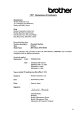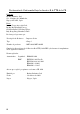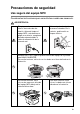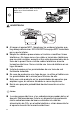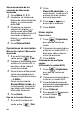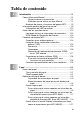MANUAL DEL USUARIO MFC-8440 MFC-8840D
ESTE EQUIPO HA SIDO DISEÑADO PARA FUNCIONAR CON UNA LÍNEA TELEFÓNICA PÚBLICA CONMUTADA (PSTN) ANALÓGICA DE DOS HILOS, EQUIPADA CON EL CONECTOR ADECUADO. INFORMACIÓN DE HOMOLOGACIÓN Brother advierte que es posible que este producto no funcione correctamente fuera del país en el que fue originalmente adquirido, y no otorga ningún tipo de garantía en caso de que sea utilizando conectado a líneas públicas de telecomunicaciones de otro país.
ii
Declaración de Conformidad bajo la directiva R & TTE de la CE Fabricante Brother Industries, Ltd. 15-1, Naeshiro-cho, Mizuho-ku, Nagoya 467-8561, Japón Planta Brother Corporation (Asia) Ltd., Brother Buji Nan Ling Factory, Gold Garden Ind.
Precauciones de seguridad Uso seguro del equipo MFC Guarde estas instrucciones para consultarlas cuando sea necesario. ADVERTENCIA El equipo contiene en su interior electrodos de alta tensión. Antes de limpiar el equipo MFC o de desatascar papel en su interior, asegúrese de haber desenchufado el cable de alimentación de la toma de red. Evite manipular el enchufe con las manos húmedas. De lo contrario, podría sufrir un choque eléctrico.
Para evitar lesiones, evite colocar los dedos en el área indicada en la ilustración. ADVERTENCIA ■ Al mover el equipo MFC, tómelo por los asideros laterales que hay debajo del escáner. NO LEVANTE el equipo MFC tomándolo por su parte inferior. ■ Adopte las debidas precauciones al instalar o modificar líneas telefónicas. No toque nunca los cables o terminales telefónicos que no estén aislados, excepto si han sido desconectados de la toma de la pared.
Cómo escoger el lugar de instalación Sitúe el equipo MFC sobre una superficie plana y estable que no esté expuesta a vibraciones ni a golpes. Por ejemplo, sobre un escritorio. Instale el equipo MFC cerca de la toma de teléfono y de una toma de corriente normal puesta a tierra. Escoja un lugar donde la temperatura no sea inferior a 10º ni superior 35 ºC. Aviso ■ No instale el equipo MFC en un lugar por el que transite mucha gente.
Guía de referencia rápida pulse o para seleccionar Sig.fax:Si y, a continuación, pulse Set. Envío de faxes Transmisión automática 1 Si no está iluminado en verde, pulse 2 3 4 5 (Fax). Coloque el documento boca arriba en la unidad ADF, o bien boca abajo sobre el cristal de escaneo. Introduzca el número del fax con el teclado de marcación, la Marcación rápida, la Marcación abreviada o Buscar. Pulse Inicio. Si está utilizando el cristal de escaneo, pulse 2 o Inicio.
Almacenamiento de los números de Marcación abreviada 1 Pulse Menú, 2, 3, 2. 2 Introduzca un número de Marcación abreviada de tres dígitos, y a continuación pulse Set. 3 Introduzca un número (máximo 20 dígitos), y a continuación pulse Set. Escriba un nombre (hasta 15 caracteres o déjelo en blanco), y a continuación pulse Set. 4 Pulse Detener/Salir. Operaciones de marcación Marcación rápida / Marcación abreviada 1 Si no está iluminado en verde, pulse (Fax).
Tabla de contenido 1 2 Introducción ......................................................................... 1-1 Cómo utilizar este Manual ................................................ 1-1 Cómo encontrar la información .............................. 1-1 Símbolos que se utilizan en este Manual ............... 1-1 Nombres de piezas y funciones del equipo MFC ....... 1-2 Información general del panel de control ......................... 1-5 Indicaciones del LED de estado ...............................
3 4 5 x Programación en pantalla ................................................... 3-1 Programación simplificada................................................ 3-1 Tabla de menús .......................................................... 3-1 Almacenamiento en memoria ..................................... 3-1 Teclas de navegación....................................................... 3-2 Introducción ......................................................................... 4-1 Configuración inicial...
Ajuste de la duración del timbre F/T (sólo modo Fax/Tel) .................................................................. 5-3 Detección de faxes ..................................................... 5-4 Impresión reducida de faxes entrantes (Reducción automática) ......................................... 5-5 Recepción en memoria............................................... 5-6 Impresión de un fax desde la memoria ...................... 5-7 Ajuste de la densidad de la impresión........................
Acceso doble ............................................................ 6-10 Transmisión inmediata.............................................. 6-11 Comprobación del estado de la tarea.......................6-12 Cancelación de una tarea durante el escaneo del documento............................................................ 6-12 Cancelación de una tarea programada .................... 6-13 Operaciones avanzadas de envío .................................. 6-14 Creación de la carátula electrónica .....
Pausa ....................................................................... 7-10 Tonos o pulsos ......................................................... 7-10 8 9 10 Opciones de fax remoto ...................................................... 8-1 Reenvío de faxes.............................................................. 8-1 Programación de números para reenvío de faxes ..... 8-1 Configuración del almacenamiento de faxes.................... 8-2 Configuración del código de acceso remoto ...........
Dúplex (2 en 1) y Dúplex (4 en 1) (para MFC-8840D) ......................................... 10-18 Cambio de la configuración predeterminada de las copias................................................................... 10-19 Calidad ................................................................... 10-19 Contraste ................................................................ 10-19 11 12 xiv Uso del equipo MFC como impresora .............................
Copias .................................................................. 12-4 Soporte de impresión ........................................... 12-4 Ficha Avanzada........................................................ 12-5 Calidad de impresión............................................ 12-5 Impresión a doble cara (dúplex)........................... 12-6 Marca de agua ..................................................... 12-8 Configuración de página ....................................
Utilidad de escaneo Brother ............................... 13-15 Uso de la tecla Escanear (para usuarios de cable de interfaz USB o paralelo)........................................ 13-16 Escanear y enviar a correo electrónico .................. 13-17 Escanear y enviar a imagen ...................................13-17 Escanear y enviar a OCR ....................................... 13-18 Escanear a archivo .................................................13-18 Uso de ScanSoft® PaperPort® y OmniPage® OCR ...
Configuración del escáner...................................... 14-10 Aplicación de correo electrónico............................. 14-11 Opciones de Enviar ................................................ 14-11 Escanear a OCR (Procesador de textos) ..................... 14-12 Para acceder a la pantalla de configuración de Escanear a OCR ................................................ 14-12 Configuración del escáner...................................... 14-12 Procesador de textos...........................
Archivos adjuntos ................................................... 15-19 Configuración del escáner ...................................... 15-20 Digitalizar a OCR (Procesador de textos).....................15-21 Digitalizar a aplicación (ejemplo: Microsoft Paint) ..........................................15-23 Copiar ..................................................................... 15-25 Configuración de fax (PC-Fax con controlador de fax Brother).......................................................
Envío de un archivo como PC-FAX empleando el estilo Sencillo.................................................. 17-17 Configuración de la recepción mediante PC-FAX (Sólo Windows® 98/98SE/Me/2000 Professional y Windows NT® WS 4.0) .............................................. 17-19 Funcionamiento de la recepción de PC-FAX ......... 17-19 Configuración del PC.............................................. 17-19 Ver nuevos mensajes de PC-FAX..........................
Uso de Presto!® PageManager® ...................................18-27 Funciones más destacadas: ...................................18-27 Requisitos del sistema............................................ 18-28 Asistencia técnica ................................................... 18-28 Configuración remota del equipo MFC (Mac OS® X) ... 18-30 19 20 21 xx Escaneo en red .................................................................. 19-1 Licencia de red ...............................................
23 G E Solución de problemas y mantenimiento rutinario ........ 22-1 Solución de problemas ................................................... 22-1 Mensajes de error..................................................... 22-1 Atascos de documentos ........................................... 22-5 Documento atascado en la parte superior de la unidad ADF................................................... 22-5 Documento atascado dentro de la unidad ADF. ...... 22-5 Atascos de papel .........................
Escáner............................................................................ E-4 Impresora......................................................................... E-5 Interfaces ......................................................................... E-5 Requisitos del ordenador................................................. E-6 Consumibles .................................................................... E-7 Tarjeta de red (LAN) (NC-9100h) ....................................
1 Introducción Cómo utilizar este Manual Gracias por adquirir el equipo Centro Multifunción (MFC) de Brother. Los modelos MFC-8440 y MFC-8840D son equipos de fácil uso e incluyen una pantalla LCD cuyas instrucciones le guiarán en el proceso de instalación. Dedicando unos minutos a leer este Manual podrá sacar el máximo partido al equipo MFC. Cómo encontrar la información Todos los títulos y subtítulos de capítulo aparecen relacionados en la Tabla de contenido.
Nombres de piezas y funciones del equipo MFC ■ Vista delantera 5 Alimentador automático de documentos (ADF) 6 Extensión del soporte de documentos del alimentador automático de documentos (ADF) 4 Panel de control 7 Aleta del soporte de salida de documentos del alimentador automático de documentos (ADF) 3 Aleta de soporte de la bandeja de salida boca abajo con extensión 2 Botón de desbloqueo de la cubierta delantera 8 Cubierta de documentos 1 (MFC-8440) Bandeja de alimentación manual (MFC-8840D) Bandeja
■ Vista posterior 16 Cubierta de la unidad ADF 15 Bandeja de salida boca arriba (bandeja de salida posterior) 17 Toma de la línea telefónica 14 Conector de alimentación CA 13 Bandeja dúplex (MFC-8840D) 12 Palanca de ajuste del papel para impresión a dos caras (dúplex) (MFC-8840D) 18 Conector de la interfaz USB 19 Conector de la interfaz en paralelo 20 Toma de la línea telefónica externa Nº Nombre Descripción 12 Palanca de ajuste del papel para impresión a dos caras (dúplex) (MFC-8840D) Utilícela p
■ Vista del interior (con la cubierta de documentos abierta) 24 Cubierta de documentos 25 Película blanca 23 Palanca de bloqueo del escáner 22 Tira de cristal 21 Guías de los documentos 26 Cristal de escaneo Nº Nombre Descripción 21 Guías de los documentos Utilícelas para centrar el documento sobre el cristal de escaneo. 22 Tira de cristal Se emplea para escanear documentos si se está utilizando la unidad ADF.
Información general del panel de control Las teclas del panel de control de los equipos MFC-8440 y MFC-8840D son similares.
1 2 3 4 5 7 1 21-40 Para acceder a las ubicaciones de memoria 21 hasta 40 de las teclas de marcación rápida. 6 6 Teclas de modo: Fax Permite acceder al modo Fax. 2 Teclas de marcación rápida Mediante estas 20 teclas podrá acceder instantáneamente a los 40 números marcados previamente almacenados. 3 Teclas de impresión: Impresión segura Permite imprimir los datos guardados en la memoria introduciendo la contraseña de 4 dígitos. Cancelar trabajo Borra los datos de la memoria de la impresora.
7 Teclas del fax y el teléfono: Teléfono/R Esta tecla se utiliza para mantener una conversación telefónica después de haber levantado el auricular de un teléfono externo durante el semitimbre F/T, etc. También se puede utilizar para acceder a una línea exterior y/o para hablar con la operadora o transferir una llamada a otra extensión si se está conectado a una centralita. Resolución Ajusta la resolución al enviar un fax. Buscar/M.
5 8 6 8 Teclas de navegación: Menú Permite acceder al menú para programar el equipo. Set Permite guardar las opciones de configuración en la memoria del equipo MFC. Borrar/Volver Elimina los datos introducidos o, si la pulsa repetidamente, permite salir del menú. o bien Pulse para desplazarse hacia delante o hacia atrás en la selección de menús. Si utiliza el altavoz o el timbre, puede pulsar estas teclas para ajustar el volumen en modo Fax. o bien Pulse para desplazarse por los menús y opciones.
0 Teclado de marcación Utilice estas teclas para marcar números de teléfono y de fax, así como para introducir información en el equipo MFC. La tecla # permite cambiar temporalmente el tipo de marcación durante las llamadas telefónicas, de Tonos a Pulsos. A Detener/Salir Interrumpe el envío de un fax, cancela una operación de copiadora y de escáner, o sale del menú. B Inicio Permite iniciar el envío de faxes o de realización de copias o de escaneos.
Indicaciones del LED de estado El LED (diodo emisor de luz) de Status parpadeará y cambiará de color en función del estado del equipo MFC. Las indicaciones del LED que aparecen en la siguiente tabla se utilizan en las ilustraciones del presente capítulo. LED Estado del LED LED apagado. LED encendido. Verde Amarillo Rojo LED parpadeando.
LED MFC estado Descripción Error de servicio Siga este procedimiento. 1. Apague el equipo. 2. Espere a que transcurran algunos segundos y, a continuación, vuelva a encenderlo y a intentar imprimir. Si el error no queda eliminado y aparece el mismo error de servicio después de haber vuelto a encender el equipo MFC, consulte al distribuidor o al centro de servicio técnico autorizado Brother. Cubierta abierta La cubierta está abierta. Cierre la cubierta. (Consulte Mensajes de error en la página 22-1.
Acerca de los aparatos de fax Los tonos de fax y el intercambio de protocolos Cuando alguien le envía un fax, el equipo MFC envía los tonos de llamada de fax (tonos CNG). Se trata de pitidos intermitentes, de bajo volumen, a intervalos de 4 segundos. Los oirá después de marcar y pulsar Inicio; seguirá oyéndolos durante unos 60 segundos después de marcar. Durante este período, el aparato que envía el fax debe iniciar el "intercambio de protocolos" con el aparato receptor.
ECM (Modo de Corrección de Errores) El Modo de Corrección de Errores (ECM) es un método que permite al equipo MFC verificar la transmisión de un fax mientras se está produciendo. Si el equipo MFC detecta errores durante la transmisión del fax, reenviará las páginas del fax en las que se haya producido el error. Las transmisiones en modo ECM sólo son posibles si ambos aparatos incorporan esta función. En tal caso podrán enviarse y recibirse faxes continuamente supervisados por el equipo MFC.
Conexión del equipo MFC Conexión de un teléfono externo Aunque el equipo MFC no incorpora auricular, puede conectar un teléfono (o contestador automático) independiente directamente al MFC, como puede verse en el siguiente diagrama. Extensión telefónica Teléfono externo Siempre que este teléfono (o el TAD) esté en uso, la pantalla LCD presentará el mensaje Teléfono.
Conexión de un contestador automático externo (TAD) Secuencia Si lo desea, puede conectar un contestador automático. No obstante, si tiene conectado un TAD externo a la misma línea telefónica a la que está conectado el equipo MFC, el TAD contestará todas las llamadas, mientras que el equipo MFC “estará a la escucha” de tonos de llamada (CNG) de fax. Si los detecta, el equipo MFC se encargará de contestar la llamada y de recibir el fax.
No conecte un TAD en otro punto de la misma línea telefónica. TAD TAD Conexiones 1 2 3 4 5 6 Conecte el cable telefónico procedente de la toma de la pared a la parte trasera del equipo MFC, en la toma LINE. Enchufe el cable telefónico procedente del TAD externo en la toma correspondiente del equipo. (Asegúrese de que este cable esté conectado al TAD en la toma de la línea telefónica del TAD, y no en la toma del teléfono.) Ajuste el número de timbres del TAD externo a uno o dos.
Grabación del mensaje del contestador (OGM) en un TAD externo La sincronización es importante al grabar este mensaje. El mensaje determina cómo se va a gestionar la recepción, tanto manual como automática, de los faxes. 1 Grabe 5 segundos de silencio al inicio del mensaje. (De esta manera, el equipo MFC tendrá tiempo de detectar los tonos CNG de fax durante la transmisión automática, antes de que se interrumpan.) 2 Limite la duración del mensaje a 20 segundos.
Conexiones de líneas múltiples (PBX) La mayoría de las oficinas utilizan un sistema telefónico centralizado. Aunque suele ser relativamente sencillo conectar el equipo MFC a un sistema de marcación por teclado o a una centralita privada (PBX), recomendamos solicitar a la compañía que instaló el sistema que se encargue de la conexión del equipo MFC. Asimismo, recomendamos una línea separada para el equipo MFC.
2 Papel Acerca del papel Tipo y tamaño del papel El equipo MFC carga el papel desde la bandeja de papel instalada, la bandeja de alimentación manual, la bandeja polivalente o la bandeja inferior opcional.
Aviso No utilice papel para inyección de tinta. Este papel podría atascarse y dañar el equipo MFC. La calidad de la impresión dependerá del tipo y de la marca del papel. Visite el sitio Web http://solutions.brother.com, donde encontrará las marcas de papel recomendadas que pueden utilizarse con los equipos MFC-8440 y MFC-8840D. Selección del papel idóneo Antes de encargar papel (en especial tamaños y tipos de papel especiales), recomendamos hacer pruebas de impresión con el equipo MFC.
Capacidad de las bandejas de papel Tamaño del papel Número de hojas Bandeja polivalente (bandeja MP) (MFC-8840D) Ancho: 69,8 hasta 220 mm Alto: 116 hasta 406,4 mm 50 hojas (80 g/m2) Bandeja de alimentación manual (MFC-8440) Ancho: 69,8 hasta 220 mm Alto: 116 hasta 406,4 mm Hoja suelta Bandeja de papel (bandeja nº 1) A4, Carta, Oficio, B5 (ISO), B5 (JIS), Ejecutivo, A5, A6, B6 (ISO) 250 hojas (80 g/m2) Bandeja inferior A4, Carta, Oficio, B5 (ISO), opcional (bandeja nº 2) B5 (JIS), Ejecutivo, A5, B
Especificaciones del papel para cada bandeja de papel Modelo Tipos de papel MFC-8440 MFC-8840D Bandeja polivalente (MP) N/A Papel normal, papel Bond, papel reciclado, sobres*1, etiquetas*2 y transparencias*2 Bandeja de alimentació n manual Papel normal, papel Bond, papel reciclado, sobres, etiquetas y transparencias N/A Bandeja de papel Papel normal, papel reciclado y transparencias*2 Bandeja inferior opcional Papel normal, papel reciclado y transparencias*2 N/A de 60 hasta 161 g/m2 Bandeja d
Cómo cargar papel Para cargar papel u otros soportes en la bandeja de papel 1 Extraiga totalmente la bandeja de papel del equipo MFC. 2 Pulsando la palanca de desbloqueo de las guías del papel, deslice los ajustadores para adaptarlos al tamaño del papel. Cerciórese de que las guías queden firmemente encajadas en las ranuras. En el caso de papel Oficio, pulse el botón de desbloqueo de la guía universal y extraiga la parte trasera de la bandeja de papel.
3 4 Avente bien la pila de papel para evitar que se produzcan atascos y problemas de alimentación de papel. Coloque el papel en la bandeja. Compruebe que el papel esté bien apilado en la bandeja, por debajo de la marca máxima, y que la guía esté nivelada con la pila de papel. Hasta aquí. 5 Vuelva a colocar firmemente la bandeja en el equipo MFC y despliegue la aleta de soporte antes de utilizar el equipo MFC.
Para cargar papel u otros soportes en la bandeja de alimentación manual (para MFC-8440) Para imprimir sobres y etiquetas, utilice exclusivamente la bandeja de alimentación manual. 1 Abra la bandeja de alimentación manual. Deslice las guías del papel para ajustarlas al tamaño del papel. 2 Con ambas manos, inserte el papel en la bandeja de alimentación manual hasta que el borde superior del papel toque el rodillo de alimentación del papel.
Al cargar papel en la bandeja de alimentación manual, recuerde lo siguiente: ■ La cara a imprimir debe estar boca arriba. ■ Inserte primero el borde de entrada (parte superior del papel) y empújelo suavemente hacia la bandeja. ■ Asegúrese de que el papel esté recto y en posición adecuada. De lo contrario, la alimentación será incorrecta y puede producirse una impresión sesgada o un atasco de papel.
Para cargar papel u otros soportes en la bandeja polivalente (bandeja MP) (para MFC-8840D) Para imprimir sobres y etiquetas, utilice exclusivamente la bandeja polivalente. 1 Abra la bandeja MP y bájela suavemente. 2 Extraiga y despliegue la aleta de soporte de la bandeja MP.
3 Al cargar papel en la bandeja MP, asegúrese de que toque la parte posterior de la bandeja. Asegúrese de que el papel esté recto y en posición adecuada. De lo contrario, la alimentación será incorrecta y puede producirse una impresión sesgada o un atasco de papel. En la bandeja MP se puede insertar un máximo de 3 sobres o de 50 hojas de papel de 80 g/m2. 4 Pulsando la palanca de desbloqueo de las guías del papel, deslice la guía de papel para adaptarla al tamaño del papel.
Cómo utilizar la función Dúplex automático para faxes, copias e impresiones (para MFC-8840D) Si desea imprimir ambas caras del papel utilizando la función Dúplex (en modo Fax, Copiadora o Impresora), tendrá que ajustar la palanca de ajuste del papel al tamaño del papel que esté utilizando. Esta función sólo es compatible con papel tamaño A4, Carta u Oficio.
3 Programación en pantalla Programación simplificada El equipo MFC ha sido diseñado para que resulte fácil utilizarlo. Incorpora un sistema de programación a través de la pantalla LCD, que se maneja con las teclas de navegación. La programación simplificada le ayudará a sacar el máximo partido a todas las opciones de menús del equipo MFC. Dado que la programación se maneja a través de la pantalla LCD, hemos incorporado a la misma instrucciones 'paso a paso' que le ayudarán a programar el equipo MFC.
Teclas de navegación * Acceso al menú * Ir al siguiente nivel del menú * Aceptar una opción * Salir del menú pulsando repetidamente * Volver al nivel del menú precedente * Desplazarse por el nivel actual del menú * Volver al nivel del menú precedente * Ir al siguiente nivel del menú * Salir del menú Para acceder al modo Menú, pulse Menú. Al entrar en el menú, observará que la pantalla LCD se desplaza. Pulse 1 para ir al menú Configuración 1.Config. gral. 2.Fax general 3.Copia —O BIEN— 4.
A continuación, seleccione la opción de su preferencia pulsando Set cuando dicha opción aparezca en la pantalla LCD. De este modo, en la pantalla LCD aparecerá el siguiente nivel del menú. Pulse o para desplazarse hasta la siguiente selección del menú. Pulse Set. Cuando haya terminado de configurar una opción, en la pantalla LCD aparecerá el texto Aceptado. Si ya ha pasado la opción de su preferencia o desea reducir las pulsaciones de teclas, utilice .
Menú. Para acceder al menú, pulse Pulse los números de menú. (por ejemplo, pulse 1, 1 para seleccionar Temporiz. modo) — O BIEN— para salir selección selección para aceptar Menú principal Submenú Selecciones de menú Opciones Descripción Página 1.Config. gral. 1.Temporiz. modo — 0 Seg. 30 Sec 1 Min 2 Mins 5 Mins No Permite especificar durante cuánto tiempo el equipo MFC se mantendrá en modo Copiadora o Escáner antes de volver al modo Fax. 4-6 2.Tipo de papel 1.
Pulse los números de menú. (por ejemplo, pulse 1, 1 para seleccionar Temporiz. modo) —O BIEN— para salir selección selección para aceptar Menú principal Submenú Selecciones de menú Opciones Descripción Página 1.Config. gral. (continuación) 3.Tamaño papel (continuación) 2.Inferior (option) A4 Carta Legal Ejecutivo A5 B5 B6 Permite seleccionar el tamaño de papel cargado en la bandeja de papel nº 2. 4-8 4.Volumen 1.Sonar Alto Med Bajo No Permite ajustar el volumen del timbre. 4-9 2.
Pulse los números de menú. (por ejemplo, pulse 1, 1 para seleccionar Temporiz. modo) — O BIEN— para salir selección selección para aceptar Menú principal Submenú Selecciones de menú Opciones Descripción Página 1.Config. gral. (continuación) 7. Bandeja: Copia (Este menú no aparecerá en el equipo MFC-8440.) (Si ha instalado la bandeja opcional nº 2, consulte la página 3-17.) — Bandeja 1 sólo MP sólo Automático Permite seleccionar la bandeja que se utilizará para hacer copias. 4-13 8.
Pulse los números de menú. (por ejemplo, pulse 1, 1 para seleccionar Temporiz. modo) —O BIEN— para salir selección selección para aceptar Menú principal Submenú Selecciones de menú Opciones Descripción Página 2.Fax (continuación) 1.Conf. recepción (Sólo en modo Fax) (continuación) 3.Detección fax Si No Permite recibir mensajes de fax sin necesidad de pulsar la tecla Inicio. 5-4 4.Activ.
Pulse los números de menú. (por ejemplo, pulse 1, 1 para seleccionar Temporiz. modo) — O BIEN— para salir selección selección para aceptar Menú principal Submenú Selecciones de menú Opciones Descripción Página 2.Fax (continuación) 2.Conf.envío (Sólo en modo Fax) 1.Contraste Automá. Claro Oscuro Permite cambiar el contraste (más claro o más oscuro) de los faxes enviados. 6-8 2.Fax resolución Estándar Fina Superfina Foto Permite configurar la resolución predeterminada de los faxes salientes.
Pulse los números de menú. (por ejemplo, pulse 1, 1 para seleccionar Temporiz. modo) —O BIEN— para salir selección selección para aceptar Menú principal Submenú Selecciones de menú Opciones Descripción Página 2.Fax (continuación) 2.Conf.envío (Sólo en modo Fax) (continuación) 8.Comen. cubierta — Esta opción permite insertar los comentarios de su preferencia en la carátula del fax. 6-15 9.
Pulse los números de menú. (por ejemplo, pulse 1, 1 para seleccionar Temporiz. modo) — O BIEN— para salir selección selección para aceptar Menú principal Submenú Selecciones de menú Opciones Descripción Página 2.Fax (continuación) 5.Opcn fax remot 1.Loc.fax Si No Permite configurar el equipo MFC para reenviar mensajes de fax. 8-1 2.Almacenado fax Si No Permite almacenar los faxes entrantes en la memoria, de modo que sea posible recuperarlos cuando está alejado del equipo MFC. 8-2 3.
Pulse los números de menú. (por ejemplo, pulse 1, 1 para seleccionar Temporiz. modo) —O BIEN— para salir selección Menú principal Submenú 3.Copia 1.Calidad 4.Impresora 5.Imp. informes selección Selecciones de menú para aceptar Opciones Descripción Página Texto Foto Automá. Permite configurar la resolución de copiadora idónea para el tipo de documento. 10-19 Permite ajustar el contraste de las copias. 10-19 2.Contraste — - + + + + + 1.
Pulse los números de menú. (por ejemplo, pulse 1, 1 para seleccionar Temporiz. modo) — O BIEN— para salir selección selección para aceptar Menú principal Submenú Selecciones de menú Opciones Descripción Página 0.Conf. inicial 1.Modo recepción — Sólo fax Fax/Tel Ext. Tel/Tad Manual Permite seleccionar el modo de recepción más adecuado a sus necesidades. 5-2 2.Fecha/Hora — — Muestra la fecha y la hora en la pantalla LCD, y la inserta en los faxes enviados. 4-1 3.Iden.
Pulse los números de menú. (por ejemplo, pulse 1, 1 para seleccionar Temporiz. modo) —O BIEN— para salir selección selección para aceptar Si tiene instalada la tarjeta LAN opcional (NC-9100h), en la pantalla LCD aparecerá el siguiente menú LAN. Menú principal Submenú Seleccione s de menú Opciones Descripción 6.LAN (opcional) 1.Setup TCP/IP 1.BOOT Method Auto. Static RARP BOOTP DHCP Permite seleccionar el método de inicio más adecuado a sus necesidades. 2.Direcció n IP? [000-255]. [000-255].
Pulse los números de menú. (por ejemplo, pulse 1, 1 para seleccionar Temporiz. modo) — O BIEN— para salir selección selección para aceptar Menú principal Submenú Selecciones de menú Opciones Descripción 6.LAN (opcional) (continuación) 1.Setup TCP/IP (continuación) 8.Servidor DNS Primario Secundario Permite especificar la dirección IP del servidor primario o secundario. 9.APIPA Si No Asigna automáticamente la dirección IP a partir del intervalo de direcciones del vínculo local 1.Direcc.
Pulse los números de menú. (por ejemplo, pulse 1, 1 para seleccionar Temporiz. modo) —O BIEN— para salir selección selección para aceptar Menú principal Submenú Selecciones de menú Opciones Descripción 6.LAN (opcional) (continuación) 3.Setup Mail RX (continuación) 3.Cabecera Todo Asunto+De+P ara Ninguno Permite seleccionar el contenido del encabezado de los mensajes de correo electrónico que deben imprimirse. 4.
Pulse los números de menú. (por ejemplo, pulse 1, 1 para seleccionar Temporiz. modo) — O BIEN— para salir selección selección para aceptar Menú principal Submenú Selecciones de menú Opciones Descripción 6.LAN (opcional) (continuación) 6.Misceláneo 1.Netware Si No Seleccione Sí para utilizar el equipo MFC en una red Netware. 2.Net frame Automático 802.3 ENET 802.2 SNAP Esta opción permite especificar el tipo de trama de red. 3.
Si ha instalado la bandeja de papel opcional, en la pantalla LCD aparecerán las siguientes opciones. (Menú, 1, 7/Menú, 1, 8) (Para MFC-8440 con bandeja de papel opcional nº 2) Menú principal Submenú Selecciones de menú Opciones Descripción Página 1.Config. gral. 7.Bandeja: Copia — Bandeja 1 sólo Bandeja 2 sólo Automá. Permite seleccionar la bandeja que se utilizará para hacer copias. 4-13 8.Bandeja: Fax — Bandeja 1 sólo Bandeja 2 sólo Automá.
4 Introducción Configuración inicial Ajuste de la fecha y la hora El equipo MFC indica la fecha y la hora; si se configura la opción ID de la estación, aparecerá impresa en cada fax que envíe. En caso de producirse un corte de electricidad, es posible que tenga que volver a ajustar la fecha y la hora. Ninguna de las demás opciones de configuración se verá afectada. 1 Pulse Menú, 0, 2. 02.Fecha/Hora 2 Introduzca los dos últimos dígitos del año. Año:20XX Introd.y Set Pulse Set.
Configuración del ID de la estación Debe guardar su nombre o el nombre de su organización junto con el número de fax y de teléfono para que se impriman en todas las páginas de fax que envíe.
4 5 Utilice el teclado de marcación para introducir su nombre (máximo 20 caracteres). Pulse Set. Pulse Detener/Salir. La pantalla LCD mostrará la fecha y la hora. Si el ID de estación ya ha sido programado, en la pantalla LCD aparecerá un mensaje pidiendo que pulse 1 para modificarla, o bien 2 para salir sin hacer ningún cambio. Introducción de texto Al configurar ciertas funciones, como por ejemplo el ID de estación, es posible que tenga que introducir texto en el equipo MFC.
Correcciones Si se equivocó al introducir una letra y desea modificarla, pulse para mover el cursor y situarlo debajo del carácter incorrecto. A continuación, pulse Borrar/Volver. La letra situada sobre el cursor quedará eliminada. Introduzca el carácter correcto. Repetición de letras Si tiene que introducir un carácter incluido en la misma tecla que el carácter precedente, pulse para mover el cursor hacia la derecha antes de volver a pulsar la tecla.
Centralita automática privada y transferencia de llamadas Inicialmente, el equipo está configurado para conectarse a líneas telefónicas públicas (PSTN). No obstante, muchas oficinas utilizan un sistema telefónico centralizado o una centralita privada (PABX). El aparato de fax se puede conectar a la mayoría de los modelos de centralitas.
Configuración general Configuración del modo Temporizador El equipo MFC tiene en su panel de control tres teclas de configuración temporal: Fax, Copiadora y Escáner. Se puede especificar el número de minutos o de segundos que debe tardar el equipo MFC para volver al modo Fax después de la última operación de Copiadora o Escáner. Si selecciona la opción No, el equipo MFC se mantendrá en el último modo seleccionado. 1 2 3 Pulse Menú, 1, 1. Pulse o para seleccionar 0 Seg.
Configuración del tipo de papel Para obtener una calidad de impresión óptima, configure el equipo MFC para el tipo de papel que esté utilizando. Para MFC-8440 1 Pulse Menú, 1, 2. 12.Tipo de papel ▲ Normal —O BIEN— Grueso Si ha instalado la bandeja de papel ▼ Más Grueso Sel ▲▼ Y Set opcional, pulse Menú, 1, 2, 1 para configurar el papel de la bandeja 12.Tipo de papel Superior, o bien Menú, 1, 2, 2 1.Superior para configurar el de la bandeja 2.Inferior Inferior.
Configuración del tamaño del papel Puede utilizar hasta ocho tamaños de papel para imprimir copias: A4, carta, oficio, ejecutivo, A5, A6, B5 y B6; y tres tamaños para imprimir faxes: A4, carta y oficio. Si cambia el tamaño del papel en el equipo MFC, deberá cambiar la configuración de Tamaño de papel, de modo que el equipo MFC pueda ajustar los faxes entrantes o la copia reducida al tamaño de la página. 1 Pulse Menú, 1, 3. 13.
Ajuste del volumen del timbre El volumen del timbre se puede ajustar cuando el equipo MFC está inactivo (no está siendo utilizado). Puede desactivar el timbre (No), o bien seleccionar el nivel de volumen del mismo. 1 2 Pulse Menú, 1, 4, 1. 14.Volumen 1.Sonar Pulse o para ▲ Med seleccionar ▼ Alto Sel ▲▼ Y Set (Bajo, Med, Alto o No). Pulse Set. 3 Pulse Detener/Salir. —O BIEN— En modo Fax, pulse o para ajustar el nivel del volumen.
Ajuste del volumen del altavoz Es posible modificar el volumen del altavoz unidireccional del equipo MFC. 1 Pulse Menú, 1, 4, 3. 14.Volumen 3.Altavoz 2 Pulse o para ▲ Med seleccionar ▼ Alto Sel ▲▼ Y Set (Bajo, Med, Alto o No). Pulse Set. 3 Pulse Detener/Salir. Activación automática de la hora de verano Se puede ajustar el equipo MFC para que cambie automáticamente a la hora de verano. Se reajustará el mismo para adelantarse una hora en primavera y retrasarse una hora en otoño.
Tiempo de espera La configuración del tiempo de espera reduce el consumo de energía al desconectar la unidad de fusión del interior del equipo MFC cuando éste está inactivo. Se puede seleccionar el tiempo en que el equipo MFC debe estar inactivo (entre 00 y 99 minutos) antes de pasar al modo de espera. El temporizador se pondrá automáticamente a cero cuando el equipo MFC reciba un fax o datos del PC, o bien haga una copia. La configuración predeterminada son 05 minutos.
Ahorro de energía La configuración del modo Ahorro de energía permite reducir el consumo de electricidad. Si se configura el modo Ahorro de energía como Sí, Cuando el equipo MFC está inactivo y la lámpara del escáner apagada, entrará automáticamente en modo Ahorro de energía tras aproximadamente 10 minutos. No obstante, con el modo Ahorro de energía no se pueden utilizar las funciones de detección de faxes ni de activación remota.
Configuración de la bandeja para el modo Copiadora Si está utilizando un modelo MFC-8440 sin la bandeja opcional nº 2, puede saltarse estas instrucciones. MFC-8440 La configuración predeterminada de Automa. permite que el MFC *1 seleccione la Bandeja nº 2 opcional cuando se acabe el papel en la Bandeja nº 1 o *2 la seleccione cuando el tamaño del documento se ajuste mejor al papel de la Bandeja nº 2. 1 Pulse Menú, 1, 7. 17.
Configuración de la bandeja para el modo Fax Si el equipo MFC no tiene instalada la bandeja opcional nº 2, puede saltarse estas instrucciones. La configuración predeterminada, Automá., permite que el equipo MFC seleccione la bandeja opcional nº 2 si se ha agotado el papel en la bandeja nº 1, o bien si el tamaño de los faxes entrantes se ajusta mejor al papel cargado en la bandeja nº 2. 1 Pulse Menú, 1, 8. 18.
Configuración initial en función de su País Selección del modo de marcación por Tonos o por Pulsos El equipo viene configurado para la marcación por Tonos (multifrecuencia). Si su línea es de marcación por Pulsos (rotativa), tendrá que cambiar el modo de marcación. 1 Pulse Menú, 0, 4. 04.Tono/Pulsos 2 Pulse o para ▲ Tonos seleccionar Pulsos (o bien, ▼ Pulsos Sel ▲▼ Y Set Tonos). Pulse Set. 3 Pulse Detener/Salir.
5 Configuración de la recepción Operaciones básicas de recepción Selección del modo de Recepción El equipo MFC tiene cuatro modos distintos de recepción. Podrá optar por el más adecuado a sus necesidades. LCD Cómo funciona Cuándo utilizarlo Sólo fax (recepción automática) El equipo MFC contesta automáticamente cada llamada como si fuera de fax. Para líneas de fax dedicadas. Fax/Tel* (fax y teléfono) El equipo MFC controla la línea y contesta todas las llamadas automáticamente.
Para seleccionar o cambiar el modo de Recepción 1 Pulse Menú, 0, 1. 01.Modo recepción 2 3 Pulse o para seleccionar Sólo fax, Fax/Tel, Ext. Tel/Tad o Manual. Pulse Set. Pulse Detener/Salir. ▲ Sólo Fax Fax/Tel ▼ Tel/Tad Ext. Sel ▲▼ Y Set Si va a cambiar el modo de recepción mientras está realizando otra operación, la pantalla LCD volverá a dicha operación. Sólo Fax Fax/Tel Tel/Tad Ext. Manual 01/03/2003 18:15 Tel/Tad Ext.
Ajuste de la duración del timbre F/T (sólo modo Fax/Tel) Si se configura el modo de recepción como Fax/Tel, deberá decidir durante cuánto tiempo el equipo MFC hará sonar semitimbre/doble timbre especial en el caso de recibirse una llamada de voz. (Si se trata de una llamada de fax, el equipo MFC imprimirá el fax.) Este semitimbre/doble timbre sonará después del timbre inicial habitual de la compañía telefónica.
Detección de faxes Si se utiliza esta función, no es necesario pulsar Inicio ni el código de activación remota 51 al contestar una llamada de fax. Al seleccionar Sí, el equipo MFC recibirá automáticamente las llamadas de fax, incluso si levanta el auricular de una extensión telefónica o de un teléfono externo.
Impresión reducida de faxes entrantes (Reducción automática) Si se selecciona la opción Sí, el equipo MFC reducirá automáticamente los faxes entrantes para que quepan en una página tamaño A4, carta y oficio, independientemente del tamaño del papel del original. El equipo MFC calculará el porcentaje de reducción utilizando el tamaño de la página del original y la configuración de Tamaño de papel que haya especificado (Menú, 1, 3). 1 2 3 4 5 Si no está iluminado en verde, pulse (Fax). Pulse Menú, 2, 1, 5.
Recepción en memoria En cuanto la bandeja de papel se vacía durante la recepción de un fax, en la pantalla LCD aparecerá el mensaje Comprobar papel; cargue papel en la bandeja. (Consulte la Guía de configuración rápida). Si la opción Recepción en memoria está activada (ON) en ese momento… Continuará la recepción en curso, guardándose las páginas restantes en la memoria en función de la cantidad de memoria que haya disponible.
Impresión de un fax desde la memoria Si se activa la función Almacenamiento de faxes para Recuperación remota, podrá no obstante imprimir los faxes desde la memoria cuando esté junto al equipo MFC. (Consulte Configuración del almacenamiento de faxes en la página 8-2.) 1 Pulse Menú, 2, 5, 4. 25.Opcn fax remot 4.Imprimir doc. 2 Pulse Inicio. 3 Una vez concluida la impresión, Pulse Inicio pulse Detener/Salir.
Operaciones avanzadas de recepción Operación desde extensiones telefónicas Si se contesta a una llamada de fax desde una extensión telefónica o desde un teléfono externo conectados a la toma pertinente del equipo MFC, éste recibirá la llamada utilizando el Código de activación remota. Al introducir el código de activación remota 51, el equipo MFC comenzará a recibir el fax. (Consulte Detección de faxes en la página 5-4.
Uso de un auricular inalámbrico externo Si el teléfono inalámbrico está conectado a la toma telefónica correcta del equipo MFC y si normalmente lleva consigo el teléfono inalámbrico, le resultará más fácil contestar las llamadas durante el Número de timbres. Si deja que el equipo MFC conteste primero, tendrá que ir al equipo MFC para pulsar Teléfono/R y así transferir la llamada al teléfono inalámbrico.
Sondeo El sondeo es el proceso mediante el cual se recuperan faxes desde otro aparato de fax. Puede utilizar su equipo para 'sondear' otros aparatos, o bien puede dejar que otra persona sondee el suyo. Todas las partes implicadas en un sondeo tienen que configurar sus aparatos de fax para ello. La parte que sondee su equipo para recibir un fax es la que corre con los gastos de la llamada.
Configuración para Recepción por sondeo con código de seguridad Es imprescindible asegurarse de utilizar el mismo código de seguridad que el interlocutor. 1 Si no está iluminado en verde, pulse (Fax). 2 Pulse Menú, 2, 1, 8. 21.Conf.recepción 8.Trans.sondeo 3 Pulse o para ▲ Estándar seleccionar Seguro. ▼ Seguro Pulse Set. Sel ▲▼ Y Set 4 Introduzca un código de seguridad de cuatro dígitos. Debe ser el mismo código de seguridad del aparato de fax que pretende sondear. 5 Pulse Set.
Sondeo secuencial El equipo MFC puede solicitar documentos a varios aparatos de fax en una misma operación. Para ello, bastará con que especifique los números de los diversos aparatos de destino en el paso 4. Una vez finalizada la operación, el equipo imprimirá el Informe de Sondeo secuencial. 1 Si no está iluminado en verde, pulse (Fax). 2 Pulse Menú, 2, 1, 8. 3 Pulse o para especificar Estándar, Seguro o Diferido. Cuando en la pantalla aparezca la opción de su preferencia, pulse Set.
Configuración de la impresión Dúplex (a dos caras) desde el modo Fax (para MFC-8840D) Si ha configurado la opción Dúplex como Sí para la recepción de faxes, el equipo MFC imprimirá todos los faxes recibidos en ambas caras del papel. Para esta función se pueden utilizar sólo tres tipos de papel: carta, oficio y A4. 1 Si no está iluminado en verde, pulse (Fax). 2 Pulse Menú, 2, 1, 9. 21.Conf.recepción 9.Dúplex 3 Pulse o para ▲ Si seleccionar Sí (o bien, No). ▼ No Sel ▲▼ Y Set Pulse Set. 4 Pulse Detener/Salir.
6 Configuración de envío Cómo enviar faxes Podrá enviar faxes desde la unidad ADF (alimentador automático de documentos) o desde el cristal de escaneo. Entrada al modo Fax Antes de proceder a enviar faxes, asegúrese de que (Fax) esté iluminado en color verde. Si no lo está, pulse (Fax) para entrar al modo Fax. La configuración predeterminada es Fax. Envío de faxes desde el alimentador automático de documentos (ADF) La unidad ADF tiene capacidad para 50 páginas, que se alimentan una a una.
Envío de faxes desde la unidad ADF 1 Si no está iluminado en Extensión del soporte de documentos de la unidad ADF Aleta del soporte de salida de documentos de la unidad ADF verde, pulse 2 3 4 (Fax). Extraiga la extensión de soporte de documentos de la unidad ADF. Despliegue la aleta del soporte de documentos de salida de la unidad ADF. Avente bien las hojas y despliéguelas formando un ángulo.
Envío de faxes desde el cristal de escaneo Puede utilizar el cristal de escaneo para enviar por fax páginas de un libro, o bien una página cada vez. El tamaño de los documentos debe ser A4, carta u oficio (entre 216 mm y 356 mm). Para cancelar, pulse Detener/Salir. 1 Si no está iluminado en verde, pulse cubierta de documentos. Guías de los documentos 2 3 (Fax).
5 Para enviar una sola página, pulse Escanea Fax: Siguient página? 2 (o bien, vuelva a pulsar Inicio). ▼ 1.Sí El equipo MFC comenzará a ▲ 2.No(Enviar) enviar el documento. Sel ▲▼ Y Set —O BIEN— Para enviar más de una página, pulse 1 y continúe a partir del paso 6. 6 Coloque la siguiente página sobre Escanea Fax: el cristal de escaneo. Ajuste sig.pág. Pulse Set. y pulse Set El equipo MFC comenzará a escanear. (Repita los pasos 5 y 6 por cada página adicional.
Envío por fax de documentos en tamaño Oficio desde el cristal de escaneo Si los documentos están en tamaño oficio, deberá configurar el tamaño como Oficio. Si no lo hace, el destinatario no verá la parte inferior de los faxes. 1 2 3 4 Si no está iluminado en verde, pulse (Fax). Pulse Menú, 2, 2, 0. Pulse o para seleccionar Oficio. Pulse Set. Pulse Detener/Salir.
Transmisión automática Ésta es la forma más fácil de enviar un fax. 1 2 3 4 Si no está iluminado en verde, pulse (Fax). Coloque el documento boca arriba en la unidad ADF, o bien boca abajo en el cristal de escaneo. Introduzca el número del fax con el teclado de marcación, la Marcación rápida, la Marcación abreviada o Buscar. (Consulte Marcación rápida en la página 7-7 y Marcación abreviada en la página 7-8.) Pulse Inicio. Si está utilizando el cristal de escaneo, pulse 2 o Inicio.
Operaciones básicas de envío Envío de faxes con múltiples configuraciones Al enviar un fax, podrá seleccionar cualquier combinación de las siguientes opciones de configuración: carátula, contraste, resolución, modo satélite, fax diferido, transmisión por sondeo o transmisión inmediata. Si no está iluminado en verde, pulse (Fax) antes de pulsar Menú.
Contraste Si el documento es demasiado claro o demasiado oscuro, puede que desee ajustar el contraste. Seleccione Claro para que el documento sea más oscuro. Seleccione Oscuro para que el documento sea más claro. 1 2 3 4 5 6 7 8 Si no está iluminado en verde, pulse (Fax). Coloque el documento boca arriba en la unidad ADF, o bien boca abajo en el cristal de escaneo. Pulse Menú, 2, 2, 1. 22.Conf.envío 1.Contraste Pulse o para ▲ Automá. seleccionar Automá., Claro u ▼ Claro Sel ▲▼ Y Set Oscuro. Pulse Set.
Resolución del fax Teniendo un documento en la unidad ADF o en el cristal de escaneo, puede utilizar la tecla Resolución para cambiar temporalmente la resolución (sólo para este fax). Si no está iluminado en verde, pulse (Fax). Pulse varias veces Resolución hasta que en la pantalla LCD aparezca la opción de su preferencia. —O BIEN— Puede cambiar la configuración predeterminada. 1 Si no está iluminado en verde, pulse (Fax). 2 Pulse Menú, 2, 2, 2. 22.Conf.envío 2.
Acceso doble Es posible marcar un número y comenzar a escanear el fax en la memoria, incluso mientras el equipo MFC esté recibiendo, enviando o imprimiendo un fax desde la memoria. En la pantalla LCD aparecerá el nuevo número de tarea. Si mientras está escaneando la primera página de un fax en la pantalla LCD aparece el mensaje Sin memoria, pulse Detener/Salir para cancelar el escaneo.
Transmisión inmediata Al enviar un fax, el equipo MFC escaneará los documentos y guardará la información en la memoria antes de enviarlos. Seguidamente, en cuanto la línea telefónica esté libre, el equipo MFC comenzará el proceso de marcación y envío. Si la memoria se llena, el equipo MFC enviará el documento inmediatamente (incluso si se ha configurado la opción Trans.t.real como No). A veces, puede que quiera enviar un documento importante inmediatamente, sin esperar a la transmisión desde la memoria.
6 7 Marque el número de fax de destino. Pulse Inicio para enviar el fax. Durante la transmisión en tiempo real desde el cristal de escaneo, la función de remarcación automática no funciona. Comprobación del estado de la tarea En todo caso, recomendamos verificar qué tareas hay pendientes de envío en la memoria. (Si no existe ninguna tarea pendiente, en la pantalla LCD aparecerá el mensaje Ningún trabajo.) 1 Pulse Menú, 2, 6. 26.
Cancelación de una tarea programada Es posible cancelar cualquier tarea de envío de fax almacenada en la memoria y pendiente de envío. 1 Pulse Menú, 2, 6. 26.Trab restantes ▲ #001 12:34 BROTHER Todas las tareas pendientes #002 15:00 BIC aparecerán en la pantalla LCD. ▼ #003 17:30 ABCDEFG Sel ▲▼ Y Set 2 Si hay más de dos tareas pendientes, pulse o para seleccionar la que desea cancelar. Pulse Set. —O BIEN— Si hay una sola tarea pendiente, vaya al paso 3. 3 Pulse 1 para cancelar.
Operaciones avanzadas de envío Creación de la carátula electrónica La carátula se crea en el aparato receptor. La carátula incluye el nombre guardado en la memoria de Marcación rápida o de Marcación abreviada. Si marca manualmente, el nombre quedará en blanco. La carátula muestra el ID de la estación y el número de páginas que van a enviarse. (Consulte Configuración del ID de la estación en la página 4-2.) Si la carátula está activada (Menú, 2, 2, 7), el número de páginas quedará en blanco.
Creación de los comentarios personalizados Puede redactar un máximo de dos comentarios propios. 1 Si no está iluminado en verde, pulse (Fax). 2 Pulse Menú, 2, 2, 8. 22.Conf.envío 8.Comen.cubierta 3 Pulse o para ▲ 5. seleccionar 5 ó 6 para la inserción ▼ 6. de un comentario personalizado. Sel ▲▼ Y Set Pulse Set. 4 Utilice el teclado de marcación para escribir el comentario personalizado. Pulse Set. (Consulte Introducción de texto en la página 4-3.
6 Introduzca dos dígitos para indicar el número de páginas que va a enviar. Pulse Set. (Por ejemplo, pulse 0, 2 si va a enviar 2 páginas, o bien 0 0 para dejar en blanco el número de páginas. Si comete un error, pulse para retroceder y volver a introducir el número de páginas.) 7 Pulse 1 si desea seleccionar más opciones de configuración; la pantalla LCD volverá al menú Conf.envío. —O BIEN— Pulse 2 si ha terminado de configurar opciones. Introduzca el número del fax de destino. Pulse Inicio.
Cómo utilizar una carátula impresa Si prefiere usar una carátula impresa sobre la que pueda escribir, puede imprimir una página de muestra y adjuntarla al fax. 1 Si no está iluminado en verde, pulse (Fax). 2 Pulse Menú, 2, 2, 7. 3 Pulse o para 22.Conf.envío 7.Conf.cubierta seleccionar Impr.ejemplo. ▲ No Pulse Set. ▼ Impr.ejemplo Sel ▲▼ Y Set 4 Pulse Inicio. El equipo MFC imprimirá una copia de la carátula. 5 Pulse Detener/Salir.
■ Si la memoria está llena, pulse Detener/Salir para detener la tarea; si se ha escaneado más de una página, pulse Inicio para enviar aquella parte del fax guardada en la memoria. 1 2 3 4 5 6 7 8 9 Si no está iluminado en verde, pulse (Fax). Coloque el documento boca arriba en la unidad ADF, o bien boca abajo en el cristal de escaneo. Introduzca un número mediante Marcación rápida, Marcación abreviada, número de Grupo, Buscar o el teclado de marcar.
Modo Satélite Si tiene problemas para enviar un fax al extranjero (debido a posibles interferencias en la línea telefónica), recomendamos activar el modo Satélite. Después de enviar un fax con esta función, ésta se desactivará automáticamente. 1 2 3 4 5 6 7 8 Si no está iluminado en verde, pulse (Fax). Coloque el documento boca arriba en la unidad ADF, o bien boca abajo en el cristal de escaneo. Pulse Menú, 2, 2, 9. 22.Conf.envío 9.Modo satélite Pulse o para ▲ Si seleccionar Sí (o bien, No).
Fax diferido Durante el horario diurno (cuando la tarifa de las llamadas telefónicas es más alta), podrá guardar en la memoria hasta 50 faxes para enviarlos más tarde, en el curso de las 24 horas siguientes. Estos faxes se enviarán a la hora especificada en el paso 3. Pulse Set para aceptarla, o bien especifique otra hora en la que desee que se envíen los faxes. 1 2 3 4 5 6 7 8 Si no está iluminado en verde, pulse (Fax).
Transmisión diferida por lotes Antes de enviar faxes diferidos, el equipo MFC le ayudará a ahorrar clasificando todos los documentos guardados en la memoria por destino y por hora programada. Todos los faxes diferidos cuyo envío esté programado para la misma hora y el mismo destinatario serán enviados como un único fax. 1 Si no está iluminado en verde, pulse (Fax). 2 Pulse Menú, 2, 2, 4. 22.Conf.envío 4.Trans.diferida 3 Pulse o para ▲ Si seleccionar Sí (o bien, No). ▼ No ▲▼ Sel Y Set Pulse Set.
7 8 Para enviar una sola página, pulse 2 (o bien, vuelva a pulsar Inicio) y espere a que el fax sea sondeado. —O BIEN— Para enviar más de una página, pulse 1 y continúe a partir del paso 8. Coloque la siguiente página sobre el cristal de escaneo. Pulse Set. El equipo MFC comenzará a escanear y volverá al paso 7. (Repita los pasos 7 y 8 por cada página adicional.
7 8 9 Si ha colocado el documento en la unidad ADF, espere a que el mensaje de fax sea sondeado. —O BIEN— Si ha colocado el documento sobre el cristal de escaneo, vaya directamente al paso 8. Para enviar una sola página, pulse 2 (o bien, vuelva a pulsar Inicio) y espere a que el fax sea sondeado. —O BIEN— Para enviar más de una página, pulse 1 y continúe a partir del paso 9. Coloque la siguiente página sobre el cristal de escaneo. Pulse Set. El equipo MFC comenzará a escanear y volverá al paso 8.
Configuración de la contraseña Si olvida la contraseña de Seguridad de la memoria, llame al distribuidor Brother. 1 2 3 Pulse Menú, 2, 0, 1. 20.Varios 1.Segur. memoria Introduzca un número de 4 dígitos como contraseña. Clave nueva:xxxx Introd.y Set Pulse Set. Si está introduciendo la contraseña por primera vez, en la pantalla LCD aparecerá el mensaje Verif clave:. Vuelva a introducir la contraseña. Pulse Set. Activación de la función Seguridad de la memoria 1 Pulse Menú, 2, 0, 1. 20.Varios 2 3 1.
7 Números de marcación automática y opciones de marcación Almacenamiento de números para simplificar la marcación El equipo MFC se puede configurar para realizar tres tipos de marcación simplificada: Marcación rápida, Marcación abreviada y Grupos para multienvío de faxes. Si se produce un corte de corriente eléctrica, los números de marcación automática guardados en la memoria no se perderán.
3 4 5 6 Continúe a partir del paso 3. Pulse o para seleccionar F/T. Pulse Set. 23.Marcado rápido *007 F/T Eml Sel ▲▼ Y Set Introduzca el número (con un máximo de 20 dígitos). Pulse Set. ■ Si desea insertar una pausa en la secuencia de marcación (por ejemplo, para acceder a una línea exterior), pulse Remarcar/Pausa al introducir los dígitos. Cada vez que pulse la tecla Remarcar/Pausa se insertará una pausa de 3,5 segundos al marcar el número; en la pantalla aparecerá un guión.
Almacenamiento de los números de Marcación abreviada Los números de Marcación abreviada pueden guardarse en la memoria; de este modo, al marcar sólo tendrá que pulsar unas pocas teclas (Buscar/M.abreviada, #, el número de tres dígitos e Inicio). El equipo MFC puede almacenar en memoria un máximo de 300 números de Marcación abreviada. 1 Pulse Menú, 2, 3, 2. 23.Marcado rápido 2.M. abreviado 2 Use el teclado de marcación para introducir un número de Marcación Selec. Núm? # abreviada de 3 dígitos (001-300).
Cambio de los números de Marcación rápida y Marcación abreviada Si intenta guardar un número de Marcación rápida o de Marcación abreviada en la misma posición en la que ya hay almacenado un número, la pantalla LCD mostrará el nombre (o número) allí guardado, y pedirá que efectúe alguna de las siguientes operaciones: 1 Pulse 1 para cambiar el número 23.Marcado rápido *005:PEPE almacenado. ▲ 1.Combiar —O BIEN— ▼ 2.Salir Sel ▲▼ Y Set Pulse 2 para salir sin hacer cambios. 2 Introduzca un número nuevo.
Configuración de Grupos para multienvíos Los grupos, que pueden almacenarse en una ubicación de Marcación rápida o de Marcación abreviada, permiten enviar el mismo mensaje de fax a varios aparatos de fax pulsando sólo una tecla de Marcación rápida e Inicio, o bien Buscar/M.abreviada, #, los 3 dígitos de la ubicación e Inicio. En primer lugar, es necesario guardar cada número de fax como número de Marcación rápida o Marcación abreviada.
4 5 6 7 Para incluir los números de Marcación rápida o de Marcación abreviada en el Grupo, introdúzcalos como si fuese a marcar. Por ejemplo, para la tecla de Marcación rápida 05, pulse la tecla de Marcación rápida 05. Para la ubicación de Marcación abreviada 009, pulse Buscar/M.abreviada y, a continuación, 009 en el teclado de marcación. En la pantalla LCD aparecerá indicado 005, #009. Pulse Set para aceptar los números de este grupo.
Opciones de marcación Cuando se marca un número de marcación automática, en la pantalla LCD aparecerá indicado el nombre y el número del fax correspondiente. Búsqueda Puede realizar una búsqueda de los números previamente guardados en la memoria de Marcación rápida y de Marcación abreviada. (Consulte Almacenamiento de números de Marcación rápida en la página 7-1 y Almacenamiento de los números de Marcación abreviada en la página 7-3.) 1 2 3 4 Si no está iluminado en verde, pulse (Fax).
Marcación abreviada 1 2 3 Si no está iluminado en verde, pulse (Fax). Coloque el documento boca arriba en la unidad ADF, o bien boca abajo en el cristal de escaneo. Pulse Buscar/M.abreviada, # y, a continuación, los tres dígitos del número de Marcación abreviada. (Consulte Almacenamiento de los números de Marcación abreviada en la página 7-3.) Pulse Inicio.
Códigos de acceso y números de tarjeta de crédito En ocasiones tendrá la posibilidad de optar entre varias compañías telefónicas para hacer llamadas de larga distancia. Las tarifas pueden variar en función de la hora y del destino. Para aprovechar las tarifas más bajas, puede guardar los códigos de acceso o los números de las compañías y de las tarjetas de crédito como números de Marcación rápida y Marcación abreviada.
Pausa Pulse Remarcar/Pausa para insertar una pausa de 3,5 segundos entre los números. Si la llamada es al extranjero, puede pulsar Remarcar/Pausa tantas veces como sea necesario con el fin de incrementar la duración de la pausa. Tonos o pulsos Si dispone de un servicio de marcación por pulsos pero necesita enviar señales de tonos (por ejemplo, para operaciones de banca telefónica), efectúe el siguiente procedimiento.
8 Opciones de fax remoto Reenvío de faxes Una vez seleccionada la opción Reenvío de faxes, la función Almacenamiento de faxes quedará automáticamente configurada como Sí. Programación de números para reenvío de faxes Si la función Reenvío de faxes está configurada como Sí, el equipo MFC guardará los faxes recibidos en la memoria. A continuación, marcará el número de fax que se haya programado y reenviará el mensaje de fax. 1 Pulse Menú, 2, 5, 1. 25.Opcn fax remot 1.Loc.
Configuración del almacenamiento de faxes Si la función de Almacenamiento de Faxes está activada (ON), podrá recuperar los mensajes de fax desde otro lugar mediante las funciones de Reenvío de faxes o Recuperación remota. En la pantalla LCD aparecerá indicado si hay faxes guardados en la memoria. 1 Pulse Menú, 2, 5, 2. 25.Opcn fax remot 2.Almacenado fax En la pantalla LCD aparecerá un ▲ Si mensaje pidiendo que seleccione ▼ No una configuración de fax. Sel ▲▼ Y Set 2 Pulse o para seleccionar Sí (o bien, No).
Configuración del código de acceso remoto El código de acceso remoto permite acceder a las funciones de Recuperación remota cuando está lejos del equipo MFC. Antes de poder utilizar las funciones de acceso remoto y de recuperación, deberá configurar su propio código. El código predeterminado es un código inactivo (--- ). 1 Pulse Menú, 2, 5, 3. 25.Opcn fax remot 3.Acceso remoto 2 Introduzca un código de 3 dígitos Código ---* utilizando los números del 0 al 9, , o bien #. Introd.y Set Pulse Set.
Recuperación remota Puede llamar al equipo MFC desde cualquier teléfono o aparato de fax utilizando marcación por tonos. A continuación, utilice el Código de acceso remoto y los comandos remotos para recuperar los mensajes de fax. Asegúrese de recortar la tarjeta del Acceso de recuperación remota de la última página y de llevarla consigo en todo momento. Uso del código de acceso remoto 1 2 3 4 5 6 Marque el número de su fax desde un teléfono u otro equipo de fax mediante marcación por tonos.
Comandos remotos Si se encuentra alejado del equipo MFC, utilice los siguientes comandos para acceder a las diversas funciones. Al llamar al equipo MFC e introducir el Código de acceso remoto (3 dígitos seguidos de ), el sistema emitirá dos breves pitidos, tras lo cual deberá introducir un comando remoto.
Recuperación de los mensajes de fax 1 2 3 4 Marque el número de su aparato de fax. Cuando su equipo MFC conteste, introduzca inmediatamente su código de acceso remoto (3 dígitos seguidos de ). Si oye un pitido largo es señal de que hay mensajes. En cuanto oiga dos pitidos cortos, utilice el teclado de marcación para marcar 962.
9 Impresión de informes Configuración y actividad del equipo MFC El Informe Verificación de la transmisión y el Informe de actividad se configuran desde la tabla de menús. Pulse Menú, 2, 4, 1. —O BIEN— Pulse Menú, 2, 4, 2. 24.Ajuste informe 1.Ver transmisión 2.Frec. informe Sel ▲▼ Y Set Personalización del Informe Verificación de la transmisión Los informes de transmisión se pueden utilizar como comprobantes del envío de faxes.
Configuración del intervalo de los informes de actividad El equipo MFC puede configurarse para imprimir informes de actividad a intervalos específicos (cada 50 faxes; cada 6, 12 ó 24 horas; cada 2 ó 7 días). Si el intervalo se configura como No, podrá imprimir el informe efectuando el procedimiento indicado en la página siguiente. La configuración predeterminada es Cada 50 faxes. 1 2 3 4 24.Ajuste informe Pulse Menú, 2, 4, 2. 2.Frec. informe Pulse o para ▲ Cada 50 faxes seleccionar un intervalo.
Impresión de informes Hay cinco informes disponibles: 1.Ayuda Imprime la lista Ayuda, en la que podrá ver a simple vista cómo programar rápidamente el equipo MFC. 2.Lis.una pulsac Imprime una lista de los nombres y números guardados en la memoria de Marcación rápida y de Marcación abreviada, ordenados numéricamente. 3.Inf. actividad Imprime una lista con información acerca de los mensajes de fax entrantes y salientes más recientes. (TX significa Transmisión.) (RX significa Recepción.) 4.Verif. Trans.
10 Hacer copias Uso del equipo MFC como copiadora El equipo MFC puede ser utilizado como copiadora, y puede hacer hasta 99 copias consecutivas. Entrada al modo Copiadora (Copiadora) esté Antes de hacer copias, asegúrese de que iluminado en verde. Si no lo está, pulse (Copiadora) para entrar al modo Copiadora. La configuración predeterminada es Fax. Puede modificarse el número de segundos o de minutos en que el equipo MFC se mantendrá en modo Copiadora tras haber realizado una operación de copia.
Configuración temporal de copia Para mejorar la calidad de las copias, utilice las teclas temporales de copia: Ampliar/Reducir, Contraste, Calidad, Seleccionar bandeja, Ordenar y N en 1 (para MFC-8440) o Dúplex/N en 1 (para MFC-8840D). Las opciones así configuradas son temporales; el equipo MFC volverá al modo predeterminado (Fax) 1 minuto después de terminar de copiar.
Hacer una copia única desde la unidad ADF 1 Pulse 2 Coloque el documento boca arriba en la unidad ADF. Pulse Inicio. NO tire del documento mientras se esté haciendo la copia. (Copiadora) para que se ilumine en verde. Para detener la copia y expulsar el documento, pulse Detener/Salir. Hacer varias copias desde la unidad ADF 1 2 3 Pulse (Copiadora) para que se ilumine en verde. Coloque el documento boca arriba en la unidad ADF.
Copia única o varias copias utilizando el cristal de escaneo Utilizando el cristal de escaneo se pueden hacer copias múltiples. Las copias múltiples se apilan (primero todas las copias de la página 1, a continuación todas las copias de la página 2, y así sucesivamente). Utilice las teclas temporales de copia para seleccionar más opciones de configuración. (Consulte Uso de la tecla Copiadora (Configuración temporal) en la página 10-6.) 1 Pulse (Copiadora) para que se ilumine en verde.
Mensaje Sin memoria Si aparece el mensaje Sin memoria, pulse Detener/Salir para cancelar, o Inicio para copiar las páginas escaneadas hasta el momento. Para poder continuar, tendrá que borrar algunas tareas de la memoria. Sin memoria Copia: Inicio Salir:Puls Parar Para liberar memoria, desactive la función de Almacenamiento de faxes. (Consulte Configuración del almacenamiento de faxes en la página 8-2.) —O BIEN— Imprima los faxes que haya guardados en la memoria.
Uso de la tecla Copiadora (Configuración temporal) Si desea cambiar la configuración sólo para la copia siguiente, utilice las teclas de Copia temporal. Teclas de Copia temporal Se pueden utilizar diferentes combinaciones. La pantalla LCD grande mostrará la configuración actual del modo Copiadora. Ampl/Red:100% Calidad :Automá.
Ampliación/Reducción Puede seleccionarse cualquiera de los siguientes porcentajes de ampliación o de reducción. Automático define el MFC para que calcule el factor de reducción que se ajusta al tamaño de su papel. Pers. permite especificar cualquier porcentaje entre 25% y 400%. Pulse Ampliar/Reducir 100% 104% (EXE → LTR) 141% (A5 → A4) 200% Automático Pers. (25 - 400%) 50% 70% (A4 → A5) 78% (LGL → LTR) 83% (LGL → A4) 85% (LTR → EXE) 91% (Toda Pág.
5 Pulse o para seleccionar el porcentaje de ampliación o de reducción de su preferencia. Pulse Set. —O BIEN— Puede seleccionar Pers. y, a continuación, pulsar Set. Utilice el teclado de marcación para seleccionar un porcentaje de ampliación o de reducción entre 25% y 400%. Pulse Set. (Por ejemplo, pulse 5 3 para especificar 53%.) 6 Pulse Inicio. —O BIEN— Pulse otra tecla de copia temporal para configurar más opciones.
Calidad (tipo de documento) Permite seleccionar la calidad de la copia en función del tipo de documento. La configuración predeterminada es Automá., que se emplea para documentos que contienen tanto texto como fotografías. Texto se emplea para documentos que contienen sólo texto. Foto se utiliza para hacer copias de fotografías. 1 2 3 4 5 Pulse (Copiadora) para que se ilumine en verde. Coloque el documento boca arriba en la unidad ADF, o bien boca abajo en el cristal de escaneo.
Contraste Se puede ajustar el contraste de las copias para hacerlas más claras o más oscuras. 1 2 3 4 5 Pulse (Copiadora) para que se ilumine en verde. Coloque el documento boca arriba en la unidad ADF, o bien boca abajo en el cristal de escaneo. Utilice el teclado de marcación para especificar el número de copias de su preferencia (hasta un máximo de 99). Pulse Contraste. Pulse para hacer una copia más clara. —O BIEN— Pulse para que la copia salga más oscura. Pulse Set. Pulse Inicio.
Seleccionar bandeja Es posible cambiar la bandeja utilizada sólo para la siguiente copia. 1 2 3 4 5 Pulse (Copiadora) para que se ilumine en verde. Coloque el documento boca arriba en la unidad ADF, o bien boca abajo en el cristal de escaneo. Utilice el teclado de marcación para especificar el número de copias de su preferencia (hasta un máximo de 99). Pulse Seleccionar bandeja. Pulse o para seleccionar la bandeja utilizada. Pulse Set. Pulse Inicio.
Dúplex/N en 1 La opción ‘Dúplex’ permite imprimir en ambas caras del papel.
Pulse Dúplex/N en 1 (MFC-8840D) N en 1 (MFC-8440) Nivel 1 Nivel 2 Opción Dúplex (2 en 1) (MFC-8840D) — Forma V1 Documento 1 Forma V2 1 Forma H1 Diseño final 1 2 3 1 2 2 2 3 Tecla temporal 1 1 2 Forma H2 1 1 Forma V2 1 Forma H1 1 2 2 2 1 2 Forma H2 1 2 Póster — 1 No 10 - 13 HACER COPIAS — — — 3 5 1 2 4 1 2 3 5 1 3 4 5 Forma V1 5 — 3 2 Dúplex (4 en 1) (MFC-8840D) 3 1
Copia N en 1 Copia N en 1 Puede ahorrar papel copiando dos o cuatro páginas en una sola. Asegúrese de que el tamaño del papel esté configurado como A4, Carta u Oficio. 1 2 3 4 5 Pulse (Copiadora) para que se ilumine en verde. Coloque el documento boca arriba en la unidad ADF, o bien boca abajo en el cristal de escaneo. Utilice el teclado de marcación para especificar el número de copias de su preferencia (hasta un máximo de 99). Pulse Dúplex/N en 1. Pulse Set para seleccionar N en 1.
También es posible combinar las operaciones N en 1 y Dúplex. (Consulte Dúplex (2 en 1) y Dúplex (4 en 1) (para MFC-8840D) en la página 10-18.) Para 2 en 1 (Vert), 2 en 1 (Hori), 4 en 1 (Vert) o 4 en 1 (Hori), no se puede utilizar la configuración de Ampliar/Reducir. Póster 1 2 3 Si lo desea, puede hacer una copia de una fotografía en tamaño póster. Debe utilizar el cristal de escaneo. Sitúe el documento boca abajo sobre el cristal de escaneo. Pulse Dúplex/N en 1 y o para seleccionar Póster. Pulse Set.
Dúplex (1 en 1) (para MFC-8840D) Permite hacer una copia a doble cara a partir de un documento impreso por una sola cara 1 2 1 2 1 Pulse (Copiadora) para que se ilumine en verde. Coloque el documento boca arriba en la unidad ADF, o bien boca abajo en el cristal de escaneo. 2 3 4 5 6 7 Utilice el teclado de marcación para especificar el número de copias de su preferencia (hasta un máximo de 99). Pulse Dúplex/N en 1 y o para seleccionar Dúplex (1 en 1). Pulse Set.
Permite hacer una copia a doble cara a partir de un documento impreso por ambas caras (No disponible para múltiples copias) 1 1 1 Pulse 2 2 (Copiadora) para que se ilumine en verde. Coloque el documento boca arriba en la unidad ADF. 2 3 4 5 6 7 Pulse Dúplex/N en 1 y o para seleccionar Dúplex (1 en 1). Pulse Set. Pulse o para seleccionar Forma V2 o Forma H1. Pulse Set. Pulse o para seleccionar Dos caras. Pulse Set. Pulse Inicio.
Dúplex (2 en 1) y Dúplex (4 en 1) (para MFC-8840D) 1 2 3 4 5 6 7 Pulse (Copiadora) para que se ilumine en verde. Coloque el documento boca arriba en la unidad ADF, o bien boca abajo en el cristal de escaneo. Utilice el teclado de marcación para especificar el número de copias de su preferencia (hasta un máximo de 99). Pulse Dúplex/N en 1 y o para seleccionar Dúplex (2 en 1) o Dúplex (4 en 1). Pulse Set. Pulse o para seleccionar Forma V1, Forma V2, Forma H1 o Forma H2. Pulse Set.
Cambio de la configuración predeterminada de las copias Se pueden modificar las opciones de configuración de copia indicadas en la tabla. Estas opciones se mantendrán hasta la siguiente vez que las modifique. Submenú Selecciones de menú Opciones Configuración predeterminada 1.Calidad — Texto Automá. Foto Automá. 2.Contraste — - + + + + + - + Calidad 1 2 3 Pulse Menú, 3, 1. Pulse o para seleccionar Texto, Foto o Automá.. Pulse Set. Pulse Detener/Salir. 31.Calidad ▲ Automá.
del equipo MFC como 11 Uso impresora Cómo utilizar los controladores de impresora Brother MFC-8440 y MFC-8840D El controlador de impresora es un programa de software que traduce datos desde el formato utilizado por un ordenador al formato específico de determinada impresora, empleando para ello un lenguaje de comandos de impresora o de descripción de página. Encontrará los controladores de impresora en el CD-ROM adjunto.
Cómo imprimir documentos Cuando el equipo MFC recibe los datos procedentes del ordenador, comienza a imprimir en el tipo de papel que hay en la bandeja. La bandeja de papel admite una gran diversidad de tipos de papel y sobres. 1 Desde el ordenador, seleccione el comando Imprimir. Si el ordenador también está conectado a otras impresoras, seleccione Brother MFC-8440 o MFC-8840D (USB) como controlador de impresora (a través del menú Imprimir o Configuración de impresora de la aplicación de software).
Impresión y envío simultáneos de faxes El equipo MFC puede imprimir desde el ordenador y, simultáneamente, enviar o recibir faxes, o bien escanear un documento. El envío de faxes no se detiene durante la impresión desde el PC. Impresión a dos caras (impresión dúplex) El controlador de impresora adjunto admite la impresión a dos caras. (Si desea información más detallada, consulte Impresión a doble cara (dúplex) en la página 12-6.
Impresión dúplex manual El equipo MFC imprime primero todas las páginas pares sobre una cara del papel. A continuación, el controlador de Windows® mostrará instrucciones (mediante un mensaje emergente) para que vuelva a insertar el papel. Antes de volver a insertar el papel, alíselo bien, ya que de lo contrario pueden producirse atascos. No recomendamos utilizar papel demasiado fino ni demasiado grueso. Recomendamos utilizar papel entre 75 y 90 g/m2.
Bandeja de salida boca abajo El papel sale con la cara impresa boca abajo a la bandeja de salida del equipo MFC, situada en la parte delantera. Despliegue la aleta de soporte para que se apoyen las páginas impresas. Al imprimir transparencias, retírelas una a una de la aleta de soporte una vez que salgan del equipo MFC.
4 Con ambas manos, inserte el papel en la bandeja de alimentación manual hasta que el borde superior del papel toque el rodillo de alimentación del papel y la unidad MFC retiene el papel. ■ Asegúrese de que el papel esté recto y en posición adecuada. De lo contrario, la alimentación será incorrecta y puede producirse una impresión sesgada o un atasco de papel. ■ En la bandeja de alimentación manual, no inserte más de una hoja cada vez, ya que de lo contrario podría producirse un atasco.
4 Al cargar papel en la bandeja MP, asegúrese de que toque la parte posterior de la bandeja. Palanca de desbloqueo de la guía del papel Asegúrese de que el papel esté recto y en posición adecuada. De lo contrario, la alimentación será incorrecta y puede producirse una impresión sesgada o un atasco de papel. 5 Pulsando la palanca de desbloqueo de las guías del papel, deslice la guía de papel para adaptarla al tamaño del papel.
Impresión en papel grueso y cartulina Al empujar hacia abajo la bandeja de salida posterior, el equipo MFC tendrá una ruta de circulación de papel directa desde la bandeja de alimentación manual o desde la bandeja MP hasta la parte posterior del equipo MFC. Utilice este tipo de alimentación de papel y método de salida si desea imprimir papel grueso (106 - 161 g/m2) cartulina.
4 Con ambas manos, inserte el papel en la bandeja de alimentación manual hasta que el borde superior del papel toque el rodillo de alimentación del papel y la unidad MFC retiene el papel. ■ Asegúrese de que el papel esté recto y en posición adecuada en la bandeja de alimentación manual. De lo contrario, la alimentación será incorrecta y puede producirse una impresión sesgada o un atasco de papel.
La bandeja polivalente (bandeja MP) (para MFC-8840D) 1 2 3 4 5 Seleccione el Tamaño de papel, el Soporte de impresión, el Origen del papel y demás opciones de configuración en el controlador de impresora. Soporte de impresión: Papel Grueso o papel Más grueso Origen del papel: Bandeja MP Abra la bandeja de salida trasera y, a continuación, extraiga el soporte de la bandeja de salida boca abajo si fuese necesario. Abra la bandeja MP y bájela suavemente.
6 Pulsando la palanca de desbloqueo de las guías del papel, deslice la guía de papel para adaptarla al tamaño del papel. Al cargar papel en la bandeja MP, recuerde lo siguiente: ■ Durante la impresión, la bandeja interior se eleva para cargar papel al equipo MFC. ■ La cara a imprimir debe estar boca arriba. ■ Inserte primero el borde de entrada (parte superior del papel) y empújelo suavemente hacia la bandeja. 7 8 Envíe los datos de impresión al equipo MFC.
Impresión de sobres Para imprimir sobres, utilice la bandeja de alimentación manual o la bandeja polivalente (MP). ■ El equipo MFC pasará automáticamente al modo de alimentación manual si carga papel en la bandeja de alimentación manual. ■ Todas las caras deberán estar correctamente plegadas, sin arrugas no dobleces. 1 Seleccione el Tamaño de papel, el Soporte de impresión, el Origen del papel y demás opciones de configuración en el controlador de impresora.
Para MFC-8440: 2 Abra la bandeja de salida trasera. 3 Abra la bandeja de alimentación manual. Deslice las guías del papel para ajustarlas al tamaño del sobre. Si los sobres se han doblado después de ser impresos: En la parte posterior del equipo MFC, abra la bandeja de salida trasera y empuje hacia abajo las aletas situadas a la izquierda y a la derecha (como puede verse en la ilustración de la página siguiente).
4 Con ambas manos, inserte el sobre en la bandeja de alimentación manual hasta que el borde superior del sobre toque el rodillo de alimentación del papel y el equipo MFC retenga el sobre. ■ Asegúrese de que el sobre esté recto al insertarlo en la bandeja de alimentación manual. De lo contrario, la alimentación será incorrecta y puede producirse una impresión sesgada o atascarse el sobre.
Para MFC-8840D: 2 Abra la bandeja de salida trasera y, a continuación, despliegue el soporte de la bandeja de salida boca abajo si fuese necesario. 3 4 Abra la bandeja MP y bájela suavemente. Extraiga y despliegue la aleta de soporte de la bandeja MP. Si los sobres se han doblado después de ser impresos: En la parte posterior del equipo MFC, abra la bandeja de salida trasera y empuje hacia abajo las aletas situadas a la izquierda y a la derecha (como puede verse en la ilustración de la página siguiente).
5 Cargue los sobres en la bandeja MP de tal modo que toquen la parte posterior de la bandeja. No cargue más de 3 sobre en la bandeja MP, ya que de lo contrario podría producirse un atasco. Asegúrese de que los sobres estén correctamente apilados y posicionados en la bandeja MP. De lo contrario, la alimentación será incorrecta y puede producirse una impresión sesgada o atascarse el sobre. 6 Presione y deslice la guía del papel hasta que se ajuste al tamaño del sobre.
Teclas de impresora Cancelar trabajo Esta opción permite borrar los datos de la memoria. Impresión segura Los datos de impresión segura están protegidos mediante contraseña. Estos datos sólo podrán ser impresos por los usuarios que conozcan la contraseña. El equipo MFC no imprimirá datos seguros a menos que se introduzca la contraseña. Una vez impreso el documento, los datos se borrarán de la memoria.
4 5 Introduzca la contraseña desde el Impresión segura Prueba1 panel de control. Pulse Set. Clave:XXXX Introd.y Set Pulse o para seleccionar Imprimir. Pulse Set. El equipo MFC procederá a imprimir los datos. —O BIEN— Si desea eliminar los datos protegidos, pulse o para seleccionar Eliminar. Pulse Detener/Salir. ■ Si apaga el equipo, los datos protegidos guardados en la memoria se borrarán. ■ Una vez impresos, los datos protegidos se borrarán de la memoria.
Impresión de la lista de fuentes internas Se puede imprimir la lista de las fuentes internas (o residentes) en el equipo MFC para ver el aspecto de cada una antes de seleccionarla. 1 Pulse Menú, 4, 2, 1. 42.Opcions impres 1.Fuente interna 2 Pulse Inicio. De este modo, el equipo MFC procederá a imprimir la lista. Pulse Inicio 3 Pulse Detener/Salir. Impresión de la configuración de impresora Es posible imprimir una lista de las opciones de configuración de impresora. 1 Pulse Menú, 4, 2, 2. 42.
del 12 Configuración controlador de impresora (Sólo Windows®) Configuración del controlador de impresora Para imprimir desde el ordenador, es posible modificar las siguientes opciones de impresora: ■ Soporte de impresión ■ Páginas múltiples ■ Dúplex ■ Estampilla*1*2 ■ Escala*2 ■ Imprimir fecha y hora*1*2 ■ Configuración rápida de impresión*1*2 ■ Impresión segura*1 *1 Estas opciones de configuración no están disponibles en el controlador BR-Script.
Características del controlador nativo Brother El controlador de impresora nativo de Brother ha sido desarrollado exclusivamente por Brother e incluye más prestaciones que el controlador de impresora universal de Microsoft® WIndows®. Ficha Básica 1 2 3 4 1 2 3 4 Seleccione Tamaño de papel, Páginas múltiples, Línea del borde (si procede) y Orientación. Seleccione el número de Copias y el Soporte de impresión. Seleccione Origen del papel (Primera página y Otras páginas).
Tamaño de papel Seleccione el tamaño de papel que está usando entre las opciones del menú. Páginas múltiples La opción Páginas múltiples permite reducir el tamaño de la imagen de una página para imprimir varias en una sola hoja de papel, o bien ampliar el tamaño de la imagen para imprimir una página en varias hojas.
Copias La opción Copias permite especificar el número de copias que van a imprimirse. Clasificar Activando la casilla de verificación Clasificar, se imprimirá una copia completa del documento y, a continuación, se repetirá el número de veces que se haya especificado. Si la casilla de verificación Clasificar está desactivada, cada página se imprimirá el número de veces especificado y, a continuación, se imprimirá la siguiente página del documento.
Ficha Avanzada 1 2 3 4 5 Para volver a la configuración predeterminada, haga clic en el botón Predeterminado.
Ahorro de tóner Podrá ahorrar gastos de funcionamiento activando el modo Ahorro de tóner, que reduce la densidad de la impresión. Configuración de impresión Para Windows® 98/98SE/Me Configuración de impresión se utiliza para optimizar la calidad de las copias impresas y ajustarla al tipo de documento que se está imprimiendo (fotos, gráficos o imágenes escaneadas). Si selecciona la opción Automática (Se recomienda), la impresora imprimirá automáticamente con la configuración de impresión óptima.
Utilizar unidad dúplex (para MFC-8840D) Active la casilla de verificación A doble cara y, a continuación, seleccione Utilizar unidad dúplex. En este modo, el equipo MFC imprimirá automáticamente sobre ambas caras del papel. Dúplex manual Active la casilla de verificación A doble cara y, a continuación, seleccione Dúplex manual. En este modo, el equipo MFC imprimirá primero todas las páginas pares.
Marca de agua Puede incluir un logotipo o texto en el documento como marca de agua. Puede seleccionar cualquiera de las marcas de agua predeterminadas, o bien puede utilizar un archivo de mapa de bits o de texto que haya creado. Active la casilla de verificación Utilizar estampilla y, a continuación, seleccione la marca de agua que desee utilizar. Como fondo Active la casilla de verificación Como fondo para imprimir la imagen de la marca de agua como fondo del documento.
Imprimir estampilla La función Imprimir estampilla dispone de las siguientes opciones de impresión: ■ En todas las páginas ■ Sólo en la primera página ■ Desde la segunda página ■ Personalizado Configuración de la estampilla Se puede modificar el tamaño y la posición de la marca de agua. Para ello, seleccione la marca de agua y, a continuación, haga clic en el botón Editar.
Configuración de página Es posible cambiar el tamaño de la impresión del documento mediante la función Escala. ■ Active la casilla de verificación Apagada si desea imprimir el documento tal y como aparece en la pantalla. ■ Active la casilla de verificación Ajustar a tamaño de papel en caso de que el tamaño del documento no sea habitual o si sólo tiene papel de tamaño normal. ■ Active la casilla de verificación Libre si desea ampliar o reducir manualmente la impresión.
Opciones de dispositivo Permite configurar las siguientes opciones de impresora: Impresión segura Los documentos seguros son aquéllos que están protegidos mediante contraseña al ser enviados al equipo MFC. Estos documentos sólo podrán ser impresos por los usuarios que conozcan la contraseña. Por cuanto los documentos son protegidos en el equipo MFC, deberá utilizar el panel de control del mismo (con la contraseña) para imprimirlos.
Configuración rápida de impresión La opción Configuración rápida de impresión permite seleccionar rápidamente las opciones de configuración del controlador. Para ver la configuración sólo tiene que hacer clic en el icono de la bandeja de tareas. Esta función se puede activar o desactivar desde la sección Opciones de dispositivo. La configuración predeterminada de fábrica es Desactivada.
Imprimir fecha y hora Si está activada la opción Imprimir fecha y hora, en el documento se imprimirá automáticamente la fecha y hora del reloj del sistema. Haga clic en el botón Configuración para cambiar el formato de Fecha y Hora. Si lo desea, puede cambiar la fuente haciendo clic en el botón Fuente o en Posición. Para incluir un fondo con la Fecha y la Hora, seleccione Opaco. Si selecciona la opción Opaco, podrá configurar la Intensidad del fondo de la Fecha y la Hora modificando el porcentaje.
Ficha Accesorios La ficha Accesorios incluye las opciones de configuración del controlador de impresora correspondientes al tamaño del papel cargado en cada origen del papel. Además, esta ficha permite instalar cualquier opción adicional en la configuración de controlador. Configuración de fuente de papel Para configurar el tamaño del papel de cada origen del papel, resalte el origen en la lista Configuración de fuente de papel.
Opciones disponibles Para acceder a la segunda bandeja de papel opcional, la opción pertinente deberá estar instalada en el controlador. Resalte el número de modelo en la lista Opciones disponibles y, a continuación, haga clic en Añadir. La bandeja opcional aparecerá en el cuadro Instalado y en la lista Configuración de fuente de papel. La ilustración de la pantalla mostrará la segunda bandeja.
Ficha Asistencia La ficha Asistencia presenta información sobre la versión y la configuración del controlador. Además, contiene vínculos a las páginas Web del Centro de Soluciones de Brother y de Actualización de controladores.
Características del controlador de impresora PS (Para Windows®) Los sistemas operativos Windows® 98/98SE/Me/2000 Professional/XP y Windows NT® 4.0 utilizan el controlador de impresora BR-Script 3 (emulación de lenguaje PostScript® 3). Para instalar el controlador PS Si ya ha instalado el controlador de impresora siguiendo las instrucciones de la Guía de configuración rápida, inserte el CD-ROM en la unidad CD-ROM del PC y, a continuación, haga clic en Instalar software.
Ficha Puertos Seleccione el puerto al que esté conectada la impresora, o bien la ruta de acceso a la impresora de red que esté utilizando.
Ficha Configuración de dispositivo Permite seleccionar las opciones instaladas.
Ficha Diseño Si está utilizando Windows NT® 4.0, Windows® 2000 o XP, podrá acceder a la ficha Presentación haciendo clic en la opción Preferencias de impresión... de la ficha General de la pantalla Propiedades de Brother MFC-8840D BR-Script3. Podrá cambiar la configuración de diseño seleccionando las opciones Orientación, Orden de las páginas y Páginas por hoja. Folleto (Para MFC-8840D) (Para Windows® 2000/XP) Puede imprimir un folleto seleccionando Folleto en la lista Páginas por hoja.
Ficha Papel/Calidad Si está utilizando Windows NT® 4.0, Windows® 2000 o XP, podrá acceder a la ficha Papel/Calidad haciendo clic en la opción Preferencias de impresión... de la ficha General de la pantalla Propiedades de Brother MFC-8840D BR-Script3.
Opciones avanzadas Si está utilizando Windows NT® 4.0, Windows® 2000 o XP, podrá acceder a la ficha Opciones avanzadas haciendo clic en el botón Avanzadas de la ficha Presentación o de la ficha Papel/Calidad. 1 2 3 1 2 3 Seleccione el Tamaño de papel y el Número de copias. Especifique las opciones de Calidad de impresión, de Escala y de Fuente TrueType.
escanear utilizando 13 Cómo Windows ® Las operaciones y los controladores de escaneo varían en función del sistema operativo que se esté utilizando. Para Windows® 98/98SE/Me/2000 Professional y Windows NT® Workstation 4.0 El equipo MFC utiliza un controlador compatible con TWAIN para escanear documentos desde las aplicaciones. (Consulte Escaneo de documentos, Compatible con TWAIN en la página 13-1.) Para Windows® XP El equipo MFC utiliza Windows® Imaging Acquisition (WIA) para escanear documentos.
Cómo acceder al escáner 1 Abra la aplicación de software (ScanSoft® PaperPort®) para escanear un documento. Las instrucciones para escanear que aparecen en este documento corresponden a ScanSoft® PaperPort® 8.0 SE. 2 3 4 Seleccione Digitalizar en el menú desplegable Archivo, o bien seleccione el botón Escáner. En el panel izquierdo se abrirá la ventana Escáner. Seleccione Brother MFC-8840D, Brother MFC-8840D USB o Brother MFC-8840D LAN en el cuadro de lista desplegable Origen. Haga clic en Digitalizar.
Cómo escanear un documento para enviarlo al PC Se puede escanear una página entera —O BIEN— escanear una parte de la página tras preescanear el documento. Escaneo de una página entera 1 2 Coloque el documento boca arriba en la unidad ADF (alimentador automático de documentos), o bien boca sobre el cristal de escaneo.
Preescaneo para recortar la parte que se desea escanear El botón Preescanear se utiliza para ver una presentación preliminar de la imagen con el objeto de recortar aquellas partes que no se desea que formen parte de la imagen final. Una vez que la vista preliminar presente la imagen de su preferencia, haga clic en el botón Iniciar de la ventana Escáner para escanear la imagen. 1 Coloque el documento boca arriba en la unidad ADF, o bien boca abajo en el cristal de escaneo.
4 Seleccione el área que desee escanear haciendo clic en la misma con el botón izquierdo del ratón y arrastrándola. Para ampliar el área seleccionada y verla con mayor detalle, pulse . Si desea seleccionar un área distinta, utilice para deshacer la selección. 5 6 7 Si en el paso 1 utilizó la unidad ADF, vuelva a colocar el documento boca abajo en la unidad ADF. Haga clic en Iniciar.
Opciones de configuración de la ventana Escáner Escanear Seleccione el tipo de imagen de salida entre las opciones Fotografía, Web o Texto. La configuración de Resolución y de Tipo de escaneo se modificará cada vez que se cambie la configuración predeterminada. La configuración predeterminada es la siguiente: Tipo de imagen Resolución Tipo de escaneo Fotografía Seleccione esta opción para escanear imágenes fotográficas.
Tipo de escaneo: Blanco y negro: Configure Tipo de escaneo como Blanco y negro para textos o líneas. Escala de grises: Configure tipo de escaneo como Grises (Difusión de errores) o Gris verdadero para escanear imágenes fotográficas. Colores: Seleccione: 256 colores, que escanea un máximo de 256 colores, o bien Color de 24 bits, que escanea un máximo de 16,8 millones de colores.
Tamaño documento A continuación se indican las opciones de tamaño: ■ Carta (216 x 279 mm) ■ A4 (210 x 297 mm) ■ Oficio (216 x 356 mm) ■ A5 (148 x 210 mm) ■ B5 (182 x 257 mm) ■ Ejecutivo (190 x 254 mm) ■ Tarjeta de presentación (90 x 60 mm) ■ Fotografía (9 x 13 cm) ■ Fotografía (13 x 18 cm) ■ APS C (10 x 15 cm) ■ Personalizar (configurable por usuario entre 8,9 x 8,9 mm y 215,9 x 355,6 mm.
Si se seleccionó la opción Personalizar, se abrirá el cuadro de diálogo Tamaño documento personalizado. Especifique el Nombre, Ancho y Alto del documento. Puede seleccionar “mm” o “pulgada” como unidad del Ancho y el Alto. En la pantalla podrá ver el tamaño real seleccionado. ■ Ancho: muestra el ancho del área escaneada ■ Alto: muestra el alto del área escaneada ■ Tamaño datos: muestra el tamaño aproximado de los datos, calculado en formato de mapa de bits.
Escaneo de documentos (Para Windows® XP solamente) Compatible con WIA Windows® XP utiliza Windows® Image Acquisition (WIA) para escanear imágenes desde el equipo MFC. Las imágenes pueden escanearse para enviarlas directamente al visor PaperPort® que Brother incluye con el equipo MFC, o bien escanearse directamente en cualquier otra aplicación de software compatible con WIA o TWAIN. Cómo acceder al escáner 1 Abra la aplicación de software para escanear el documento.
Cómo escanear un documento para enviarlo al PC Existen dos métodos para escanear una página entera. Puede utilizar la unidad ADF o el cristal de escaneo Plano.Si desea escanear y luego recortar una parte de la página después de haber preescaneado el documento, utilice el cristal de escaneo (Plano). Escaneo de un documento con la unidad ADF 1 Coloque el documento boca arriba en la unidad ADF. A B C D 2 3 4 Seleccione Alimentador de documentos en el cuadro de la lista desplegable Origen del papel (A).
5 Si desea configurar opciones avanzadas, haga clic en la ficha Ajustar la calidad de la imagen digitalizada (C). Podrá seleccionar Brillo, Contraste, Resolución y Tipo de imagen en Propiedades avanzadas. Haga clic en el botón Aceptar una vez que haya configurado las opciones. ■ La resolución máxima de escáner que puede seleccionarse es 1200 × 1200 ppp. ■ Para resoluciones mayores de 1200 ppp, utilice la Utilidad de escaneo Brother. (Consulte Utilidad de escaneo Brother en la página 13-15.
Preescaneo para recortar una parte a escanear utilizando el cristal de escaneo El botón Vista previa se utiliza para abrir la vista preliminar de una imagen con el objeto de recortar partes de la misma. Una vez que la vista preliminar tenga el aspecto deseado, haga clic en el botón Escanear de la ventana Escáner para escanear la imagen. 1 Coloque el documento boca abajo sobre el cristal de escaneo. 2 Asegúrese de seleccionar Plano en el cuadro desplegable Origen del papel (A).
5 Seleccione la parte que desea escanear haciendo clic con el botón izquierdo del ratón y arrastrándolo sobre el área. Área de escaneo 6 Si desea configurar opciones avanzadas, haga clic en Tipo de imagen de la ficha Ajustar la calidad de la imagen digitalizada (C). Podrá seleccionar Brillo, Contraste, Resolución y Propiedades avanzadas. Haga clic en el botón Aceptar una vez que haya configurado las opciones de su preferencia.
7 Para empezar a escanear el documento, haga clic en el botón Escanear del cuadro de diálogo Escanear. En esta ocasión, en la ventana PaperPort® (o bien en la ventana de la aplicación de software que esté utilizando) aparecerá sólo el área seleccionada del documento. Utilidad de escaneo Brother La Utilidad de escaneo Brother se utiliza para configurar el controlador de escáner para resoluciones superiores a 1200 ppp, así como para cambiar el tamaño del papel.
Uso de la tecla Escanear (para usuarios de cable de interfaz USB o paralelo) Se puede utilizar (Escáner) del panel de control para escanear originales y enviarlos directamente a un procesador de textos, un programa de gráficos, una aplicación de correo electrónico o una carpeta del ordenador. La ventaja de utilizar (Escáner) es que permite evitar el engorroso proceso necesario para escanear desde el ordenador.
Escanear y enviar a correo electrónico Puede escanear un documento en blanco y negro o en color y enviarlo a la aplicación de correo electrónico en forma de un archivo adjunto. Se puede cambiar la configuración predeterminada de (Escáner). (Consulte Escanear y enviar a correo electrónico en la página 14-10 hasta 14-11.) (Para Windows® XP: Consulte Sección hardware: Cambio de la configuración del botón Escanear a en la página 15-5 hasta 15-11.
Escanear y enviar a OCR Si el original es un documento de texto, podrá hacer que ScanSoft® OmniPage® lo convierta en un archivo de texto editable y, a continuación, abrir el resultado en un procesador de textos para verlo y modificarlo. Se puede cambiar la configuración predeterminada de (Escáner). (Consulte Escanear a OCR (Procesador de textos) en la página 14-12 hasta 14-13.) (Para Windows® XP: Consulte Sección hardware: Cambio de la configuración del botón Escanear a en la página 15-5 hasta 15-11.
Uso de ScanSoft® PaperPort® y OmniPage® OCR ScanSoft® PaperPort® para Brother es una aplicación de gestión de documentos. PaperPort® se utiliza para ver documentos escaneados. PaperPort® incorpora un sofisticado, aunque sencillo, sistema de archivación que le ayudará a organizar sus documentos de gráficos y de texto. Permite combinar o "apilar" documentos de diferentes formatos para su impresión, envío por fax o archivación.
Visualización de elementos ScanSoft® PaperPort® ofrece diversas opciones para ver elementos: Ver Escritorio presenta una miniatura (un pequeño gráfico que representa cada elemento de un escritorio o carpeta). Los elementos de la carpeta seleccionada aparecerán en el Escritorio de PaperPort®. Allí podrá ver tanto los elementos de PaperPort® (archivos MAX) como elementos no creados en PaperPort® (archivos generados mediante otras aplicaciones).
Organización de los elementos en carpetas PaperPort® incorpora un sencillo sistema de archivación para facilitar la organización de los elementos. Este sistema consta de carpetas y de elementos que pueden seleccionarse en Ver Escritorio. Los elementos pueden ser de PaperPort® o no de PaperPort®: ■ Las carpetas están organizadas en una estructura de "árbol" en la vista Carpetas. Esta sección se utiliza para seleccionar las carpetas y ver los elementos contenidos en Ver Escritorio.
ScanSoft® OmniPage® OCR permite convertir imágenes de texto en archivos de texto que pueden modificarse Software de: ScanSoft® OmniPage® OCR se instala automáticamente junto con PaperPort® al instalar MFL-Pro Suite en el ordenador. ScanSoft® PaperPort® puede convertir rápidamente el texto de un elemento de ScanSoft® PaperPort® (que, en realidad, no es más que la imagen del texto) en un archivo de texto que puede modificarse con un procesador de textos.
Es posible importar elementos desde otras aplicaciones Además de escanear elementos, podrá llevarlos hasta PaperPort® empleando diversos métodos, y convertirlos en archivos de PaperPort® (MAX) de muchas maneras distintas: ■ Imprimiéndolos en Ver Escritorio desde otra aplicación, como por ejemplo Microsoft® Excel. ■ Importando archivos guardados en otros formatos de imagen, como Mapa de bits de Windows® (BMP) o TIFF.
Cómo desinstalar PaperPort® y ScanSoft® OmniPage® Para Windows® 98/98SE, Windows NT® Workstation 4.0 y Windows® Me: Seleccione sucesivamente Inicio, Configuración, Panel de control, Agregar o quitar programas y, por último, la ficha Instalar/Desinstalar. Seleccione Extensiones Brother para Paperport® y, a continuación, haga clic en el botón Agregar o quitar. En la lista, seleccione PaperPort® 8.0 SE y haga clic en el botón Agregar o quitar.
utilizar el Centro de 14 Cómo Control Brother (Para Windows® 98/98SE/Me/2000 Professional y Windows NT® WS 4.0) Si utiliza Windows® 2000 Professional o Windows NT® 4.0, recomendamos iniciar la sesión como administrador. Centro de Control MFL-Pro de Brother El Centro de Control Brother es una utilidad de software que aparece en la pantalla del PC cada vez que se carga papel en la unidad ADF (alimentador automático de documentos) del equipo MFC.
Carga automática del Centro de Control Brother El Centro de Control se carga cada vez que se inicia Windows®. Cuando se carga el Centro de Control, en la barra de tareas aparecerá el icono Centro de Control . Si no desea que el Centro de Control se cargue automáticamente, puede desactivar la función Carga Automática. Si el icono Centro de Control no aparece en la barra de tareas, tendrá que ejecutar el software.
Características del Centro de Control Brother Configuración automática Durante la instalación, el Centro de Control comprobará el sistema para configurar las aplicaciones predeterminadas de correo electrónico, procesador de textos y visor/editor de gráficos. Por ejemplo, si su aplicación predeterminada de correo electrónico es Outlook, el Centro de Control creará un vínculo y un botón de escaneo para Outlook. Si lo desea, puede cambiar la aplicación predeterminada.
Operaciones de la tecla Escanear Escanear y enviar a archivo —permite escanear directamente a un archivo del ordenador. Puede cambiar el tipo de archivo y el directorio del documento escaneado. Escanear y enviar a correo electrónico—Permite escanear una imagen o documento de texto y enviarlo a una aplicación de correo electrónico como archivo de datos adjuntos. Puede especificarse el tipo de archivo y la resolución de los datos adjuntos.
Configuración de escaneo para los botones Escáner, Copiadora y PC-Fax Cuando aparezca la pantalla desplegable, podrá acceder a la ventana de Configuración de escáner. Haga clic en el icono Configuración del CONTROL CENTRE situado en la esquina superior derecha de la pantalla del Centro de Control Brother —O BIEN— Haga clic en el botón Modificar valores que hay en cualquiera de las pantallas de Configuración.
Configuración del escáner La aplicación Pop-Up puede guardar ocho modos distintos de escaneo. Cada vez que escanee un documento, podrá seleccionar el modo más adecuado de entre las siguientes opciones: Enviando por fax, archivando y copiando Texto para OCR Fotos Fotos (Buena calidad) Fotos (Exploración rápido) Personalizar Copia borrador Copia fina Cada modo tiene configuradas sus propias opciones.
Cómo realizar una operación desde la pantalla del Centro de Control Si ve esta pantalla, significa que ha hecho clic con el botón izquierdo del ratón en un botón de la ventana del Centro de Control sin antes haber cargado un documento en la unidad ADF. Cargue el documento en la unidad ADF del equipo MFC y, a continuación, haga clic en OK para ir a la pantalla del Centro de Control. Si desea escanear el documento desde el cristal de escaneo, utilice (Escáner) del panel de control del equipo MFC.
Explorar a archivo Para acceder a la pantalla de configuración de Escanear a archivo 1 2 3 Coloque el documento boca arriba en la unidad ADF. De este modo aparecerá la pantalla del Centro de Control Brother. Con el botón secundario del ratón, haga clic en Escanear a archivo y, a continuación, haga clic en Configuración. Haga clic en el botón Modificar valores para ver la pantalla de configuración del CONTROL CENTRE.
Carpeta de destino Carpeta PaperPort®—Active esta casilla de verificación para escanear el documento y enviarlo a la carpeta PaperPort®. Otra carpeta—Active esta casilla de verificación para escanear el documento como otro tipo de archivo, o bien para guardarlo en otro directorio/carpeta. Archivo—Si se seleccionó la opción Otra carpeta en la lista desplegable, seleccione el tipo de archivo: Elemento de imagen de PaperPort® (*.max) Vista automática de PaperPort® (*.
Escanear y enviar a correo electrónico Para acceder a la pantalla de configuración de Escanear y enviar a correo electrónico 1 2 3 Coloque el documento boca arriba en la unidad ADF. De este modo se abrirá la pantalla del Centro de Control Brother. Con el botón secundario del ratón, haga clic en la aplicación de correo electrónico y, a continuación, haga clic en Configuración. Haga clic en el botón Modificar valores para ver la pantalla de configuración del CONTROL CENTRE.
Aplicación de correo electrónico Aplicación de correo electrónico—En la lista desplegable, seleccione la aplicación de correo electrónico que esté utilizando. Configuración de correo electrónico—Haga clic en Valores de correo electrónico para configurar los vínculos. De este modo se abrirá la ventana Opciones de Enviar a: Opciones de Enviar Convertir elementos adjuntos a un tipo de archivo especificado—Convierte los elementos al tipo especificado en el cuadro Tipo de archivo.
Escanear a OCR (Procesador de textos) Para acceder a la pantalla de configuración de Escanear a OCR 1 2 3 Coloque el documento boca arriba en la unidad ADF. De este modo se abrirá la pantalla del Centro de Control Brother. Con el botón secundario del ratón, haga clic en la aplicación de procesador de textos y, a continuación, haga clic en Configuración. Haga clic en el botón Modificar valores para ver la pantalla de configuración del CONTROL CENTRE.
Procesador de textos Procesador de texto—En la lista desplegable, seleccione el procesador de textos que desea utilizar. Haga clic en el botón Valores de vínculo para que aparezca la pantalla desde la que podrá configurar el formato del documento y especificar el programa OCR de su preferencia: Tipo de archivo—En la lista desplegable, seleccione el tipo de archivo que desea utilizar para documentos de procesador de textos o de texto.
Escanear a imagen Para acceder a la pantalla de configuración de Escanear a imagen 1 2 3 Coloque el documento boca arriba en la unidad ADF. De este modo se abrirá la pantalla del Centro de Control Brother. Con el botón secundario del ratón, haga clic en la aplicación de gráficos y, a continuación, haga clic en Configuración. Haga clic en el botón Modificar valores para ver la pantalla de configuración del CONTROL CENTRE.
Configuración del escáner En la lista desplegable, seleccione el modo de escaneo adecuado para el tipo de archivo: Enviando por fax, archivando y copiando; Texto para OCR; Fotos; Fotos (Buena calidad); Fotos (Exploración rápida); Personalizado; Copia borrador o Copia fina. Para cambiar cualquiera de las opciones de configuración de modo, haga clic en Modificar valores. Aplicación Aplicación—En la lista desplegable, seleccione la aplicación que desea agregar a esta ventana emergente.
Copia Para acceder a la pantalla de configuración de Copia 1 2 3 Coloque el documento boca arriba en la unidad ADF. De este modo se abrirá la pantalla del Centro de Control Brother. Con el botón secundario del ratón, haga clic en Copiar y, a continuación, haga clic en Configuración. Haga clic en el botón Modificar valores para ver la pantalla de configuración del CONTROL CENTRE.
Configuración del escáner En la lista desplegable, seleccione el modo de escaneo adecuado para el tipo de archivo: Copia borrador o Copia fina. Para cambiar cualquiera de las opciones de configuración de modo, haga clic en Modificar valores. Número de copias Copias—Especifique el número de copias que desea imprimir. Para cambiar las opciones de copia, haga clic en el botón Opciones de copia. Haga clic en Aceptar para guardar la configuración de copia.
Enviar un Fax Para acceder a la pantalla de configuración de Enviar un fax 1 2 3 Coloque el documento boca arriba en la unidad ADF. De este modo se abrirá la pantalla del Centro de Control Brother. Con el botón secundario del ratón, haga clic en Enviar un fax y, a continuación, haga clic en Configuración. Haga clic en el botón Modificar valores para ver la pantalla de configuración del CONTROL CENTRE.
Configuración de PC-FAX PC-FAX de Brother Resolución de FAX—Fina (200 × 200) 1 Para cambiar las opciones de fax, haga clic en el botón Opciones de FAX. De este modo se abrirá la pantalla Propiedades de PC-FAX de Brother: Para Windows® 98/98SE/Me y Windows NT® WS 4.0 Para Windows® 2000 Professional 2 Seleccione el tamaño y orientación de papel (Vertical u Horizontal) y, a continuación, haga clic en Aceptar.
del Centro de Control 15 Uso Brother SmartUI basado en Windows® (Para Windows® XP) Centro de Control Brother SmartUI El Centro de Control Brother es una utilidad de software que permite acceder fácilmente, con unos pocos clics del ratón, a las aplicaciones de escaneo utilizadas con mayor frecuencia. El uso del Centro de Control elimina la necesidad de ejecutar manualmente las aplicaciones específicas, y permite escanear documentos para guardarlos directamente en una carpeta del ordenador.
En la bandeja de tareas, haga clic en el icono Centro de Control con el botón secundario del ratón y, a continuación, seleccione Mostrar para acceder al Centro de Control Brother SmartUI. Carga automática del Centro de Control Brother Inicialmente, el Centro de Control está configurado para cargarse automáticamente cada vez que se inicia Windows®. Al cargarse el Centro de Control, en la barra de tareas aparecerá el icono Centro de Control .
Características del Centro de Control Brother El Centro de Control SmartUI permite configurar la tecla de hardware Digitalizar del equipo MFC con, por ejemplo, la opción “Escanear a archivo”. La función “Escanear a archivo” permite escanear un documento directamente en el disco duro, seleccionando el formato de archivo y la carpeta de destino sin necesidad de ejecutar ninguna otra aplicación. Seleccione la sección de su preferencia haciendo clic en la ficha pertinente.
Configuración automática Durante el proceso de instalación, el Centro de Control comprobará el sistema para determinar las aplicaciones predeterminadas de correo electrónico, procesador de textos y visor/editor de gráficos. Por ejemplo, si su aplicación predeterminada de correo electrónico es Outlook, el Centro de Control creará un vínculo y un botón de escaneo para Outlook.
Sección hardware: Cambio de la configuración del botón Escanear a Al abrirse el Centro de Control SmartUI, podrá acceder a la Sección hardware para reconfigurar el botón (Escáner) del equipo MFC. Haga clic en la ficha Sección hardware, situada en la esquina superior izquierda del Centro de Control SmartUI. (Consulte Uso de la tecla Escanear (para usuarios de cable de interfaz USB o paralelo) en la página 13-16.
Digitalizar a correo electrónico Para configurar la función Escanear a correo electrónico, haga clic en el botón Scan To E-mail, tras lo cual aparecerá la siguiente pantalla. Allí podrá cambiar la configuración especificando, entre otras cosas, las opciones de aplicación de correo electrónico de destino, de archivo adjunto y de escáner.
Digitalizar a archivo Para configurar la función Escanear a archivo, haga clic en el botón Escanear a archivo, tras lo cual aparecerá la siguiente pantalla. Seleccione el tipo de archivo de su preferencia para guardar la imagen, escogiéndolo en la lista desplegable Formato. El archivo se puede guardar en la carpeta de PaperPort® predeterminada (para que aparezca en PaperPort®) o, si lo desea, seleccione otra carpeta y directorio haciendo clic en el botón Examinar.
Digitalizar a imagen Para configurar la función Escanear a imagen, haga clic en el botón Scan To Image, tras lo cual aparecerá la siguiente pantalla. Allí podrá seleccionar diversas opciones de configuración, como por ejemplo el formato de imagen de destino o la aplicación del documento.
Para cambiar la configuración predeterminada de escaneo, haga clic en la ficha Parámetros de digitalización. El color se puede configurar como Blanco y negro, Gris de 8 bits o Color de 24 bits. Para la resolución se puede seleccionar cualquier valor entre 100 y 1200 ppp. Se puede definir el tamaño del papel, así como ajustar el brillo y el contraste antes de proceder a escanear.
Digitalizar a OCR Para configurar la función Escanear a OCR, haga clic en el botón Scan To OCR, tras lo cual aparecerá la siguiente pantalla. Allí podrá seleccionar diversas opciones de configuración, como por ejemplo las aplicaciones de destino.
Asimismo, tendrá la opción de enviar el archivo escaneado como tipo de archivo diferente. Para ello, seleccione la aplicación de su preferencia en la ventana Tipo de archivo. Podrá seleccionar las opciones de configuración de OCR entre Salida de una sola columna y Orientar página automáticamente.
Sección software La Sección software contiene cuatro grupos de botones Escanear a. Cada sección tiene varios botones diversos, preconfigurados para las aplicaciones de uso más frecuente. La sección Digitalizar contiene cuatro botones: Escanear a archivo, Escanear a correo electrónico, Escanear a procesador de textos y Escanear a imagen. La sección Copiar contiene cuatro botones para copias N a 1.
Digitalizar *1 Explorar a archivo —permite escanear directamente un documento y guardarlo en un archivo de disco. Puede cambiar el tipo de archivo y el directorio de destino según considere oportuno. *2 Explorar a correo electrónico (Predeterminado: Outlook Express) —permite escanear una página o documento directamente en forma de datos adjuntos de una aplicación de correo electrónico. Tendrá la opción de seleccionar el tipo de archivo y la resolución del archivo de datos adjuntos.
Fax Enviar un fax (PC-FAX de Brother)—permite escanear cualquier página o documento, y enviar automáticamente la imagen en forma de fax desde el PC utilizando el software PC-FAX de Brother. Personalizada Explorar a archivo—Estos botones han sido preprogramados para la función Escanear a archivo. Podrá cambiar la configuración de cada uno de estos botones para adaptarlos a los requisitos específicos.
Digitalizar a archivo El botón Escanear a archivo permite escanear una imagen y guardarla en el formato de archivo de su preferencia, en cualquier directorio del disco duro. De este modo podrá archivar fácilmente los documentos en papel. Para configurar el tipo de archivo y especificar el directorio en el que desea guardarlo, haga clic con el botón secundario del ratón en el botón Escanear a archivo y, a continuación, haga clic en Configuración.
Para cambiar la configuración, haga clic en la ficha Configuración. Seleccione el tipo de archivo de su preferencia para guardar la imagen, escogiéndolo en la lista desplegable Formato. El archivo se puede guardar en la carpeta de PaperPort® predeterminada (para que aparezca en PaperPort®) o, si lo desea, seleccione otra carpeta y directorio haciendo clic en el botón Examinar. Se puede cambiar la configuración predeterminada seleccionando el botón Otra carpeta y, a continuación, Examinar.
Digitalizar a correo electrónico La función Escanear a correo electrónico está automáticamente configurada para su aplicación de correo electrónico predeterminada. Para cambiar la aplicación de correo electrónico o el tipo de archivo predeterminados, haga clic en el botón Correo electrónico y, a continuación, seleccione “Configuración”. La ficha Acción de escaneo está configurada como Correo electrónico, y no puede ser modificada.
Para cambiar el tipo de archivo de los datos adjuntos, haga clic en el botón Preferencias de vínculo y configure los vínculos. Active la casilla de verificación Convertir elementos adjuntos a un tipo de archivo especificado y, a continuación, seleccione el tipo de archivo adecuado en la lista desplegable.
Archivos adjuntos Los elementos se envían por correo electrónico, en forma de datos adjuntos, en el formato seleccionado. Convertir elementos adjuntos a un tipo de archivo especificado— Active esta casilla de verificación si desea cambiar el tipo de archivo de los datos adjuntos. Todos los documentos y elementos de imagen—Active esta casilla de verificación si desea convertir todas las imágenes escaneadas al mismo tipo de archivo.
Configuración del escáner Si lo desea, puede cambiar la configuración del escáner utilizado para crear los archivos adjuntos. Haga clic en la ficha Configuración de escaneo y, a continuación, seleccione la opciones de configuración de su preferencia.
Digitalizar a OCR (Procesador de textos) Escanear a OCR convierte los datos de imagen de una página de gráficos en texto que puede ser modificado por cualquier procesador de textos. Si lo desea, puede cambiar el procesador de textos predeterminado (por ejemplo: Word Pad en lugar de Word), así como el tipo de archivo. También podrá seleccionar otro paquete de software OCR además de OmniPage® OCR, integrado en PaperPort®.
Para cambiar las preferencias de vínculo del programa, haga clic en el botón Preferencias del vínculo. Tipo de archivo—En la lista desplegable, seleccione el formato de archivo que desea utilizar para los documentos. OCR—En la lista desplegable OCR, seleccione la aplicación OCR de su preferencia.
Digitalizar a aplicación (ejemplo: Microsoft Paint) La función Escanear a gráficos permite escanear una imagen para modificarla como tal. Para cambiar la aplicación de gráficos predeterminada, haga clic en el botón con el botón secundario del ratón y, a continuación, seleccione Configuración. La ficha Acción de escaneo está configurada como Aplicación, y no puede ser modificada. Para cambiar la configuración de la aplicación de destino, haga clic en la ficha Configuración.
Para cambiar la aplicación de destino, seleccione la aplicación de su preferencia en la lista desplegable Aplicación. Para cambiar las demás opciones de configuración, haga clic en el botón Preferencias del vínculo. Esta opción permite reducir la imagen a la resolución de la pantalla (96 ppp), mostrar un mensaje de advertencia si el elemento contiene anotaciones y actualizar el elemento original si el elemento enviado ha sido modificado.
Copiar El botón Copia se puede personalizar para permitirle aprovechar las avanzadas funciones de copia incorporadas en los controladores de impresora Brother, como por ejemplo impresión n en 1. El botón Copia está automáticamente vinculado al controlador de impresora Windows® predeterminado. Se puede configurar cualquier impresora como predeterminada (incluyendo impresoras que no sean Brother). Antes de poder utilizar los botones de Copia, primero deberá configurar el controlador de impresora.
En las opciones de Escala, especifique el número de Páginas por hoja. Por ejemplo: para configurar el botón Copia para que copie dos páginas en una, deberá seleccionar la opción 2 en 1. Antes de poder utilizar los botones Copia, deberá configurarlos.
Configuración de fax (PC-Fax con controlador de fax Brother) El equipo MFC incluye un controlador de PC-Fax, que permite que cualquier aplicación Windows® envíe un fax con la misma sencillez que imprimir un documento. SmartUI de Brother configura automáticamente el botón Fax para utilizar el controlador PC-FAX de Brother; no es necesario ningún tipo de configuración por usuario. La ficha Acción de escaneo está configurada como Aplicación, y no puede ser modificada.
Configuración del fax PC-FAX de Brother Para cambiar la configuración del controlador, haga clic en el botón Configuración y, a continuación, en el botón Opciones.
Seleccione el Tamaño de papel y la Fuente del papel. Si desea realizar una configuración más personalizada, haga clic en el botón Opciones. Seleccione las opciones Tamaño de papel, Orientación (Vertical u horizontal) y Resolución (200x200 ppp o 200x100 ppp) y, por último, haga clic en Aceptar. Para volver a la configuración predeterminada, haga clic en el botón Predeterminado.
Personalizado: botones personalizados El Centro de Control Brother SmartUI incluye tres botones Personalizado. (NOTA: el número de estos botones puede variar en función del modelo de equipo Brother que haya adquirido.) Podrá definir sus preferencias y opciones de configuración en función de la aplicación que vaya a darles. Para configurar un botón Personalizado, haga clic en el mismo con el botón secundario del ratón y, a continuación, haga clic en Configuración.
2. Seleccione la configuración de Tipo de escaneo. Para configurar la operación de escaneo, haga clic en la ficha Configuración. En función del botón Tipo de escaneo que haya seleccionado, la lista de opciones de la ficha Configuración puede variar. Aplicación: Seleccione la aplicación de destino en la lista desplegable. Haga clic en el botón Preferencias del vínculo para configurar las opciones de Enviar a. Podrá seleccionar la aplicación de su preferencia en el menú desplegable de la izquierda.
Archivo: Seleccione el formato de archivo en la lista desplegable Formato. Podrá optar por enviar el archivo al directorio de PaperPort® predeterminado, o bien seleccionar cualquier otro directorio de destino; para ello, seleccione Otra carpeta. Utilice el botón Examinar para seleccionar el directorio de destino.
OCR: Seleccione el procesador de textos de destino en la lista desplegable. Haga clic en Preferencias del vínculo y, a continuación, seleccione la aplicación de destino en el menú desplegable de la izquierda. Seleccione el formato de archivo en la lista desplegable Tipo de archivo. También podrá seleccionar otra aplicación OCR en la lista desplegable OCR, siempre y cuando ya esté instalada en el sistema. Scansoft® OmniPage® está instalado como puerto de la aplicación PaperPort® 8.0.
Correo electrónico: Seleccione la aplicación de correo electrónico de destino en la lista desplegable. Haga clic en el botón Preferencias de vínculo para configurar las opciones de Enviar a correo electrónico. También podrá especificar el tipo de archivo y una lista de direcciones de correo para envío rápido.
3. Seleccione la configuración de escaneo. Podrá seleccionar la configuración de escaneo desde cualquier opción Tipo de escaneo de los botones Personalizado. Podrá seleccionar las opciones de configuración Modo de color, Resolución, Tamaño del papel, Brillo y Contraste.
remota del 16 Configuración equipo MFC (Para Windows®) Configuración remota del equipo MFC La aplicación Configuración remota de MFC permite configurar el equipo MFC con la facilidad y rapidez de programación del PC. Al acceder a esta aplicación, la configuración del equipo MFC se descargará automáticamente en el PC y aparecerá en la pantalla del mismo. Si modifica la configuración, podrá después cargarla directamente al equipo MFC.
Botón Aplicar El botón Aplicar carga los datos en el equipo MFC, pero sin salir de la aplicación de Configuración Remota para que pueda hacer más cambios. Botón Imprimir El botón Imprimir permite imprimir los elementos seleccionados en el equipo MFC. No podrá imprimir los cambios realizados en Configuración remota de MFC hasta que no haga clic en el botón Aplicar para cargar los nuevos datos en el equipo MFC. A continuación, haga clic en el botón Imprimir para generar una copia impresa actualizada.
del software PC-FAX de 17 Uso Brother (Para Windows®) Envío por PC-FAX La función PC-FAX de Brother permite enviar archivos desde el PC. Así, un archivo creado en cualquier aplicación del PC podrá ser enviado como PC-FAX. Incluso es posible adjuntarle una nota de carátula. Lo único que debe hacerse es configurar a los destinatarios como miembros o grupos en la Libreta de direcciones de PC-FAX.
Configuración de la información del usuario Para acceder a la información del usuario desde el cuadro de diálogo Envío por PC-FAX, haga clic en . (Consulte Envío de un archivo como PC-FAX empleando el estilo Facsímil en la página 17-16.) 1 2 3 En el menú Inicio, seleccione sucesivamente Programas, Brother, MFL-Pro Suite MFC-8840D y, por último, Ajustes PC-FAX.
Configuración de Enviando El el cuadro de diálogo Configuración PC-FAX Brother, haga clic en la ficha Enviando para abrir la siguiente pantalla. La opción Incluir encabezado permite enviar una página adicional junto con los datos de fax o de correo electrónico, que contiene información acerca del usuario y del asunto. El usuario podrá optar por dos interfaces de usuario: Estilo simple o Estilo Fax. Para cambiar la interfaz de usuario, seleccione la opción de su preferencia: Estilo simple o Estilo Fax.
Numero de acceso a linea externa Si tiene que teclear un número para acceder a una línea exterior, especifíquelo aquí. En ocasiones, esto es necesario en las centralitas privadas (por ejemplo, si tiene que marcar el 9 para acceder a una línea exterior desde la oficina). Incluir cabecera Para insertar información en la parte superior de las páginas de fax que envíe, active la casilla de verificación Incluir encabezado.
Interfaz de Usuario En la ficha Enviando, seleccione la interfaz de usuario. Podrá optar entre Estilo simple o Estilo Fax.
Configuración de Marcación Rápida En el cuadro de diálogo Configuración PC-FAX Brother, haga clic en la ficha Marcación Rápida. (Para poder utilizar esta función deberá haber seleccionado la interfaz de usuario Estilo Fax solo). En cada uno de los diez botones de Marcación abreviada podrá registrar un miembro o un grupo. Para registrar una dirección en un botón de Marcación abreviada: 1 Haga clic en el botón Marcación abreviada que desea programar.
La Libreta de direcciones En el menú Inicio, seleccione sucesivamente Programas, Brother, MFL-Pro Suite MFC-8840D y, por último, Libretade direcciones PC-FAX.
Configuración de un miembro en la Libreta de direcciones En el cuadro de diálogo Libreta de direcciones de Brother podrá agregar, modificar y borrar la información guardada de miembros y de grupos. 1 En el cuadro de diálogo Libreta de direcciones, haga clic en el icono para agregar un miembro. De este modo se abrirá el cuadro de diálogo Configuración de los miembros de Libreta de Direcciones Brother: 2 En el cuadro de diálogo Configuración de miembro, introduzca los datos del miembro.
Configuración de un grupo para multienvíos Si suele enviar el mismo PC-FAX a varios miembros, puede combinar a éstos en un grupo. 1 En el cuadro de diálogo Libreta de direcciones de Brother, haga clic en el icono para crear un grupo. De este modo se abrirá el cuadro de diálogo Configuración de Grupo: 2 3 4 Escriba el nombre que desea asignar al nuevo grupo en el campo Nombre de Grupo.
Modificación de la información de los miembros 1 2 3 4 Seleccione el miembro o el grupo cuya información desea modificar. Haga clic en el icono de modificación . Cambie la información del miembro o del grupo. Haga clic en OK para guardar los cambios. Eliminación de un miembro o de un grupo 1 2 3 Seleccione el miembro o el grupo que desea eliminar. Haga clic en el icono de borrar . Cuando aparezca el cuadro de diálogo Confirmar borrar elemento, haga clic en Aceptar.
3 4 5 Si está exportando un archivo ASCII, seleccione Carácter Separador - Tabulador o Coma. De este modo podrá selecciona entre un Tabulador o una Coma como carácter separador de los campos de datos. Seleccione Aceptar para guardar los datos. Escriba el nombre del archivo y, a continuación, seleccione Guardar.
Importación a la Libreta de direcciones Se pueden importar archivos ASCII (*.csv) o vCard (*.vcf, tarjetas de presentación electrónicas) a la Libreta de direcciones. Para importar un archivo de texto ASCII: 1 En la Libreta de direcciones, seleccione Archivo, elija Importar y, a continuación, haga clic en Texto. —O BIEN— Haga clic en Vcard y continúe a partir del paso 5. 2 En la columna Elementos Disponibles, seleccione los campos de datos que desea importar y, a continuación, haga clic en Añadir >>.
5 Escriba el nombre del archivo y, a continuación, seleccione Abrir. Si en el paso 1 seleccionó un archivo de texto, el Tipo de archivos será Ficheros de texto (*.csv).
Configuración de una portada En el cuadro de diálogo PC-FAX, haga clic en para acceder a la pantalla de configuración de portada de PC-Fax. (Consulte Envío de un archivo como PC-FAX empleando el estilo Facsímil en la página 17-16.
Se puede introducir información en cada campo Si desea enviar un fax a más de un destinatario, la información acerca del mismo no aparecerá impresa en la portada. A De Comentario Escriba el comentario que desee que aparezca en la portada. Forma Seleccione el formato de portada que desea utilizar. Importar BMP Si lo desea, en la portada se puede insertar un archivo de mapa de bits con, por ejemplo, el logotipo de la organización.
Envío de un archivo como PC-FAX empleando el estilo Facsímil 1 2 3 Cree un archivo en Word, Excel, Paint, Draw o en cualquier otra aplicación del PC. En el menú Archivo, seleccione Imprimir. De este modo se abrirá el cuadro de diálogo Imprimir: Seleccione Brother PC-FAX como impresora y, a continuación, haga clic en Imprimir. De este modo se abrirá el cuadro de diálogo Envío de fax.
4 Especifique el número de fax empleando cualquiera de los siguientes métodos: ■ Marque el número con el teclado de marcación. ■ Haga clic en cualquiera de los 10 botones Marcación Rápida. ■ Haga clic en el botón Libreta de direcciones y, a continuación, seleccione en la misma un miembro o un grupo. Si comete algún error, puede hacer clic en Limpiar para eliminar todas las entradas.
3 Seleccione Brother PC-FAX como impresora y, a continuación, haga clic en Imprimir. De este modo se abrirá el cuadro de diálogo Envío de fax: 4 En el campo A:, escriba el número del fax del destinatario. También se puede utilizar la Libreta de direcciones para seleccionar los números de fax de destino; para ello, haga clic en el botón A:. Si comete un error al introducir un número, haga clic en el botón Limpiar para eliminar todas las entradas.
Configuración de la recepción mediante PC-FAX (Sólo Windows® 98/98SE/Me/2000 Professional y Windows NT® WS 4.0) Funcionamiento de la recepción de PC-FAX En el menú Inicio, seleccione sucesivamente Programas, Brother, MFL-Pro Suite MFC-8840D y, por último, Recepción PC-FAX. De este modo aparecerá el icono PC-FAX en la Barra de tareas del PC correspondiente a la actual sesión de Windows®.
5 6 7 En Formato del Fichero, seleccione .tif o .max como formato en que se guardará el documento recibido. El formato predeterminado es .tif. Si lo desea, puede activar la casilla de verificación Reproduce archivo de sonido cuando recibe un FAX y, a continuación, especificar la ruta de acceso. Para cargar automáticamente la recepción de PC FAX al iniciar Windows®, active la casilla de verificación Añadir a la carpeta de inicio.
Recepción de un fax en el PC (Sólo Windows® XP) Cómo recibir un fax automáticamente Antes de empezar a recibir faxes, instale el controlador apropiado de Windows® XP (controlador de Windows® XP In-box o controlador de Brother Windows® XP). Una vez instalado, remítase a la siguiente información para configurar el PC con sistema operativo Windows® para la recepción de faxes. 1 Para activar la recepción de faxes, haga clic en Configurar la opción de fax del menú Tareas de impresión.
3 A continuación aparecerá el icono Fax en la carpeta Impresoras y faxes. Si el icono Fax no aparece, haga clic en Instalar una impresora de fax local del menú Tareas de impresión. 4 Seleccione Iniciar, programas, Accesorios, Comunicaciones, Fax, Consola de fax. Si no ha configurado la conexión del fax, aparecerá la siguiente pantalla. Introduzca la información, asegurándose de especificar el número de acceso a la línea exterior si fuese necesario y, a continuación, haga clic en Aceptar.
6 Introduzca la información del remitente y, a continuación, haga clic en Siguiente. 7 Seleccione Brother MFC-8440 o MFC-8840D USB en la lista desplegable Seleccione el dispositivo de fax. Active la casilla de verificación Habilitar recepción. Especifique el número de timbres que deben sonar antes de que el equipo MFC atienda el mensaje de fax. Haga clic en Siguiente.
8 Especifique el Identificador de suscriptor de transmisión(TSID) y, a continuación, haga clic en Siguiente. 9 Especifique el Id.de abonado llamado(CSID) y, a continuación, haga clic en Siguiente.
10 Especifique si desea imprimir el fax o guardarlo en una carpeta; a continuación, haga clic en Siguiente. 11 Haga clic en Finalizar. Mientras esté activada la función Recepción por PC-FAX está activada, no se podrá ejecutar la utilidad Configuración Remota. Para utilizar Configuración Remota, desactive la casilla de verificación Habilitar recepción en el paso 7. Para más información sobre cómo utilizar Envío y Recepción por PC-FAX, consulte la Ayuda de la Consola de fax.
Cómo ver los faxes recibidos Los faxes recibidos en el PC aparecerán en la Consola de fax. Haga clic en Inicio, seleccione sucesivamente programas, Accesorios, Comunicaciones y Fax; por último, haga clic en Consola de fax para abrir la Consola de fax. En el panel izquierdo, expanda la carpeta Fax (si aún no está expandida). La carpeta Fax contiene las siguientes carpetas: ■ La carpeta Entrante, que contiene los faxes que se están recibiendo en ese momento.
del equipo MFC con un 18 Uso Macintosh ® Configuración del ordenador Apple® Macintosh® equipado con USB ■ Antes de conectar el equipo MFC al Macintosh®, debe disponer de un cable USB de 1,8 metros de longitud como máximo. No conecte el equipo MFC al puerto USB de un teclado ni a un hub USB sin alimentación eléctrica. ■ Algunas descripciones en este capítulo se basan en el MFC8840D. Eso cubre también el MFC8440.
Uso del controlador de impresora Brother con el ordenador Apple® Macintosh® (Mac OS® 8.6- 9.2) Para seleccionar una impresora: 1 En el menú Apple, abra el Selector. 2 Haga clic en el icono Brother Laser. A la derecha de la ventana Selector, haga clic en la impresora con la que desea imprimir. Cierre el Selector. Para imprimir un documento: 1 Desde el software de la aplicación, como Presto!® PageManager®, haga clic en Archivo y, a continuación, seleccione Configurar página.
2 Desde el software de la aplicación, como Presto!® PageManager®, haga clic en Archivo y, a continuación, seleccione Imprimir. Haga clic en Imprimir para iniciar la impresión. Si desea modificar las opciones de Copias, Página, Resolución:, Fuente del papel y Soporte de impresión, hágalo antes de hacer clic en Imprimir. Opciones de dispositivo permite seleccionar Dúplex. La opción Dúplex automático sólo está disponible en el equipo MFC-8840D.
Cómo utilizar el controlador de impresión de Brother con un ordenador Apple® Macintosh® (Mac OS® X) Opciones de configuración de página 1 Desde el software de la aplicación, como Presto!® PageManager®, haga clic en Archivo y, a continuación, seleccione Configurar página. Asegúrese de haber seleccionado MFC-8440 y MFC-8840D en el menú emergente Impresora. Podrá modificar la configuración de Tamaño de papel, Orientación y Escala; cuando haya concluido, haga clic en Aceptar.
Opciones de configuración específicas Configure las opciones de Soporte de impresión, Resolución: y otras. Pulse Copias y páginas para seleccionar las opciones de configuración que desea modificar. Dúplex La opción Dúplex automático sólo está disponible en el equipo MFC-8840D.
Imprimir configuración Uso del controlador PS con el ordenador Apple® Macintosh® Para utilizar el controlador PS en una red, consulte el Manual del usuario de red de NC-9100h, que encontrará en el CD-ROM. Para utilizar el controlador PS con un cable USB, deberá configurar Emulación como BR-Script 3 (Menú, 4, 1) antes de conectar el cable USB. (Consulte Configuración de la selección de emulación en la página 11-18.
Para usuarios de Mac OS® 8.6 hasta 9.2 1 2 Para usuarios de Mac OS® 8.6 hasta 9.04: Abra la carpeta Extras Apple. Abra la carpeta Software LaserWriter Apple. Para usuarios de Mac OS® 9.1 hasta 9.2: Abra la carpeta Aplicaciones (Mac OS® 9). Abra la carpeta Utilidades.* * Las pantallas están basadas en Mac OS® 9.04. Abra el icono Utilidad Impresora Escritorio.
3 Seleccione Impresora (USB) y, a continuación, haga clic en Aceptar. 4 Haga clic en Cambiar... del archivo PPD de PostScript™. Seleccione Brother MFC-8840D y, a continuación, haga clic en Seleccionar.
5 Haga clic en Cambiar... de Selección de impresora USB. Seleccione Brother MFC-8840D y, a continuación, haga clic en Aceptar. 6 Haga clic en Crear....
7 Especifique el nombre del equipo MFC (MFC-8840D) y, a continuación, haga clic en Guardar. 8 Seleccione Salir en el menú Archivo. 9 Haga clic en el icono MFC-8840D del escritorio. 10 Seleccione Impresora por omisión del menú Impresión.
Para usuarios de Mac OS® X Para instalar el controlador PS, efectúe el siguiente procedimiento. Si se utiliza un cable USB y el sistema operativo del Macintosh® es “Mac OS® X”, podrá registrar un solo controlador de impresora para el equipo MFC en el Centro de impresión. Si en la lista Impresora aparece el controlador nativo de Brother (MFC-8440/8840D), deberá eliminarlo y, a continuación, instalar el controlador PS.
3 Abra el icono Centro de impresión. 4 Haga clic en Añadir impresora…. 5 Seleccione USB.
6 Seleccione Brother MFC-8840D y, a continuación, haga clic en Añadir. 7 Seleccione Salir de Centro de impresión en el menú Centro de impresión.
Envío de un fax desde una aplicación de Macintosh® Para usuarios de Mac OS® 8.6 - 9.2 Para enviar un fax directamente desde una aplicación de Macintosh®, efectúe el siguiente procedimiento: 1 Cree un documento en una aplicación de Macintosh®. 2 Para enviar un fax, seleccione Imprimir en el menú Archivo. De este modo se abrirá el cuadro de diálogo Impresora: 3 Al seleccionar Impresora, el botón superior mostrará el texto Imprimir, mientras que el botón Dirección aparecerá atenuado.
4 5 6 Haga clic en Enviar Fax. De este modo se abrirá el cuadro de diálogo Enviar Fax: El cuadro de diálogo Enviar fax contiene dos cuadros de lista. El izquierdo muestra todos los Números de Fax Almacenados previamente, en tanto que el derecho presenta los Números de Fax de Destino seleccionados por el usuario. Para enviar el fax, escriba el número del fax de destino en el cuadro Entrar Número de Fax. Una vez que haya terminado de seleccionar el o los destinatarios del fax, haga clic en Enviar Fax.
Para usuarios de Mac OS® X Para enviar un fax directamente desde una aplicación de Macintosh®, efectúe el siguiente procedimiento: 1 Cree un documento en una aplicación de Macintosh®. 2 Para enviar un fax, seleccione Imprimir en el menú Archivo. De este modo se abrirá el cuadro de diálogo Impresora: 3 Seleccione Enviar Fax en el menú desplegable.
4 Seleccione Facsimil en el menú desplegable. 5 Para enviar el fax, escriba el número del fax de destino en el cuadro Entrar Número de Fax y, a continuación, haga clic en Imprimir. Si desea enviar un fax a más de un destinatario, haga clic en Añadir tras especificar el primer número de fax. Los números de fax de destino aparecerán en el cuadro de diálogo.
Arrastre de formulario a vCard desde la aplicación Libreta de direcciones de Mac OS® X 1 2 Haga clic en el botón Libreta de Direcciones. Arrastre un formulario vCard desde la aplicación Libreta de Direcciones del Mac OS® X hasta los Números de Fax de Destino archivados. Una vez que haya terminado de seleccionar el o los destinatarios del fax, haga clic en Imprimir.
La tarjeta vCard utilizada debe contener un número de fax trab. o fax casa. Al seleccionar fax trab. o fax casa en la lista desplegable Números de Fax Almacenados, se utilizará únicamente el número de fax guardado en la Libreta de direcciones del Mac OS® X correspondiente a la categoría seleccionada. Si el número de fax está almacenado en una sola de las categorías de la Libreta de direcciones del Mac OS® X, el número será recuperado independientemente de la categoría seleccionada (trabajo o casa).
Uso del controlador de escáner TWAIN de Brother con el ordenador Macintosh® El software del equipo MFC de Brother incluye un controlador de escáner compatible con TWAIN para Macintosh®. Este controlador de escáner TWAIN para Macintosh® TWAIN se puede utilizar con cualquier aplicación compatible con las especificaciones TWAIN. La función Escaneo de Mac OS® X es compatible con Mac OS® X 10.2.1 o superior. Cómo acceder al escáner Ejecute el software de la aplicación compatible con TWAIN en Macintosh®.
Escaneo de una imagen para enviarla al ordenador Macintosh® Se puede escanear una página entera —O BIEN— escanear una parte de la página después de haber preescaneado el documento. Escaneo de una página entera 1 2 3 Coloque el documento boca arriba en la unidad ADF, o bien boca abajo sobre el cristal de escaneo. Si fuese necesario, configure las siguientes opciones en el cuadro de diálogo de Configuración del escáner: Resolución: Tipo de color Área de escaneo Brillo Contraste Haga clic en Iniciar.
Preescaneo de una imagen El preescaneo permite escanear rápidamente una imagen a baja resolución. En el Área de escaneo aparecerá una versión en miniatura de la imagen. Se trata tan sólo de una vista preliminar de la imagen, para que pueda ver su aspecto. El botón Preescanear le permitirá recortar las áreas de la imagen que no desee conservar. Una vez que la vista preliminar tenga el aspecto deseado, haga clic en Iniciar para escanear la imagen.
Opciones de configuración de la ventana Escáner Imagen Resolución: En el menú emergente Resolución, especifique la resolución del escaneo. Cuanto más alta la resolución, más memoria ocupará y más se prolongará el tiempo de transferencia, aunque como contrapartida la imagen escaneada contiene más detalles.
Tipo de color Blanco y negro—Configure el Tipo de imagen como Blanco y negro para texto o líneas. Para imágenes fotográficas, seleccione la opción Gris (Difusión de errores) o Gris verdadero. Gris (Difusión de errores)—se utiliza para documentos con imágenes fotográficas o gráficos. (Difusión de errores es un método de creación de imágenes grises simuladas mediante la inserción en una matriz específica de puntos negros, en vez de puntos de gris verdadero).
Área de escaneo Para Tamaño, seleccione cualquiera de las siguientes opciones: ■ Carta 216 x 279 mm ■ A4 210 x 297 mm ■ Oficio 216 x 356 mm ■ A5 148 x 210 mm ■ B5 182 x 257 mm ■ Ejecutivo 184 x 267 mm ■ Tarjeta de presentación 90 x 60 mm ■ Personalizar (configurable por usuario entre 8,9 x 8,9 mm y 216 x 355,6 mm.) Si selecciona un tamaño personalizado, podrá ajustar el área de escaneo. Para recortar la imagen, haga clic con el botón del ratón y, sin soltarlo, arrastre la imagen.
Ajuste de la imagen Brillo Ajuste el Brillo para conseguir una imagen más nítida. El controlador de escaneo TWAIN de Brother dispone de 100 niveles de brillo (entre -50 y 50). El valor predeterminado es 0, que representa un valor 'medio'. Puede ajustar el nivel de Brillo arrastrando la barra hacia la derecha para que la imagen sea más clara, o bien hacia la izquierda para oscurecerla. También puede especificar el nivel introduciendo el valor en el cuadro. Haga clic en Aceptar.
Uso de Presto!® PageManager® Presto!® PageManager® es un software de aplicación para la gestión de los documentos guardados en el ordenador. Dado que es compatible con la mayoría de los editores de imágenes y procesadores de textos, Presto!® PageManager® permite un grado de control sin igual de los archivos informáticos. Con el software OCR incorporado en Presto!® PageManager®, podrá gestionar fácilmente sus documentos, editar mensajes de correo electrónico y archivos, y leer documentos.
Requisitos del sistema ■ ■ ■ ■ Procesador PowerPC Sistema 8.6, 9X, 10.1 o superior Unidad de CD-ROM Disco duro con 120 MB de espacio libre como mínimo Recomendado: ■ Tarjeta gráfica de color de 8 bits o superior. ■ Software de correo electrónico Eudora Mail o Outlook Express Asistencia técnica [Alemania] Nombre de la NewSoft Europe empresa: Dirección postal: Regus Center Fleethof Stadthausbrucke 3 20355 Hamburgo, Alemania Teléfono: 49-40-37644530 Fax: 49-40-37644500 Correo contact@newsoft.eu.
[Francia] Nombre de la Asociados en Europa empresa: Dirección postal: Unit 14, Distribution Centre, Shannon Ind. Est Shannon, Co. Clare Irlanda Teléfono: 0800-917171 Correo Newsoft@pie.ie electrónico: [Italia] Nombre de la empresa: Dirección postal: Teléfono: Fax: Correo electrónico: V.I.P N/A 166821700 532786999 supporto@gensoftonline.
Configuración remota del equipo MFC (Mac OS® X) La aplicación Configuración remota del equipo MFC permite configurar rápidamente el equipo aprovechando la facilidad y rapidez de programación del ordenador Macintosh®. Al acceder a esta aplicación, la configuración del equipo MFC se descargará automáticamente en el Macintosh® y aparecerá en la pantalla del ordenador. Si modifica la configuración, podrá después cargarla directamente al equipo MFC.
Imprimir Este comando permite imprimir los elementos seleccionados en el equipo MFC. Los datos no podrán imprimirse hasta tanto no se hayan cargado en el equipo MFC. Haga clic en Aplicar para cargar los nuevos datos en el equipo MFC y, a continuación, haga clic en Imprimir. Exportar Este comando permite guardar la configuración actual en un archivo. Importar Este comando permite leer la configuración de un archivo.
19 Escaneo en red (Sólo para Windows® 98/98SE/Me/2000 Professional y XP) Para utilizar el equipo MFC como escáner de red, deberá haber previamente instalado la tarjeta de red NC-9100h, configurando las opciones de TCP/IP y de servidor de correo para utilizar la función Escanear a correo electrónico (servidor de correo electrónico). Las opciones de NC-9100h pueden configurarse o modificarse desde el panel de control, o bien con las utilidades Professional o Web Management BRAdmin.
Con el botón secundario del ratón, haga clic en el icono del dispositivo de escáner y seleccione Propiedades para abrir el cuadro de diálogo Propiedades del Escáner de red. 2 Haga clic en la ficha Ajustes de red del cuadro de diálogo y, a continuación, seleccione un método para especificar el equipo MFC como escáner de red del PC.
Especifique su equipo multifunción por su sirección Especifique la dirección IP del equipo MFC en el campo Dirección IP. Haga clic en Aplicar y, a continuación, en Aceptar. Especifique su equipo multifunción por su nombre Especifique el nombre de nodo del equipo MFC en el campo Nombre de nodo. Haga clic en Aplicar y, a continuación, en Aceptar. Búsqueda en una lista de dispositivos disponibles Haga clic en Examinar y seleccione el dispositivo que desee utilizar. Haga clic en Aceptar.
3 Haga clic en la ficha Botón "Escanear a" del cuadro de diálogo y, a continuación, escriba el nombre del PC en el campo Mostrar nombre. En la pantalla LCD del equipo MFC aparecerá el nombre que haya especificado. La configuración predeterminada es el nombre de su PC. Si lo desea, podrá asignarle un nombre. 4 Podrá impedir la recepción de documentos no deseados configurando un número PIN de 4 dígitos. Introduzca el número PIN en el campo Número PIN y, a continuación, en Vuelva a escribir el número PIN.
Uso de la tecla Escanear a Escanear a correo electrónico (PC) Si se selecciona la opción Escanear a correo electrónico (PC), el documento será escaneado y enviado directamente al PC de la red que especifique. Brother SmartUI activará la aplicación de correo electrónico predeterminada en el PC especificado para enviar el documento al destinatario. Se pueden escanear documentos en blanco y negro o en color, que serán enviados desde el PC como datos adjuntos a un mensaje de correo electrónico.
5 Pulse o para seleccionar el PC de destino que desea utilizar para enviar el documento por correo electrónico. Pulse Set. Si en la pantalla LCD aparece un mensaje pidiendo que introduzca un número PIN, introduzca desde el panel de el número PIN de 4 dígitos correspondiente al PC de destino. Pulse Set. El equipo MFC iniciará el proceso de escaneo.
6 7 8 9 10 Pulse o para seleccionar Color 150 ppp, Color 300 ppp, Color 600 ppp, ByN 200 ppp o ByN 200 ×100 ppp. Pulse Set. Si en el paso 6 ha seleccionado la opción Color 150 ppp, Color 300 ppp o Color 600 ppp, continúe a partir de paso 7. —O BIEN— Si en el paso 6 ha seleccionado la opción ByN 200 ppp o ByN 200 ×100 ppp, continúe a partir del paso 8. Pulse o para seleccionar PDF o JPEG. Pulse Set. Pulse o para seleccionar PDF o TIFF. Pulse Set.
Escanear a imagen Si se selecciona la opción Escanear a imagen, el documento será escaneado y enviado directamente al PC de la red que especifique. Brother SmartUI activará la aplicación de gráficos predeterminada en el PC especificado. Se puede cambiar la configuración predeterminada de Escáner. (Para Windows® 98/Me/2000: Consulte Escanear a imagen en la página 14-14.) (Para Windows® XP: Consulte Sección hardware: Cambio de la configuración del botón Escanear a en la página 15-5 hasta 15-10.
Escanear y enviar a OCR Si se selecciona la opción Escanear a OCR, el documento será escaneado y enviado directamente al PC de la red que especifique. Brother SmartUI activará ScanSoft® OmniPage® y convertirá el documento en texto para que pueda verlo y modificarlo en una aplicación de procesador de textos del PC especificado. Se puede cambiar la configuración predeterminada de Escáner. (Para Windows® 98/Me/2000: Consulte Escanear a OCR (Procesador de textos) en la página 14-12 hasta 14-13.
Escanear a archivo Al seleccionar la función Escanear a archivo, podrá escanear un documento en blanco y negro o en color, y enviarlo directamente al PC de la red que especifique. El archivo quedará guardado en la carpeta y en el formato que haya configurado en la utilidad Brother SmartUI del PC especificado. Se puede cambiar la configuración predeterminada de Escáner. (Para Windows® 98/Me/2000: Consulte Explorar a archivo en la página 14-8 hasta 14-9.
PC-FAX de red 20 Software Brother Activación de PC-FAX de red Para utilizar el equipo MFC como PC-FAX de red, deberá haber previamente instalado la tarjeta de red NC-9100h, configurando las opciones de TCP/IP y de servidor de correo para utilizar la función Escanear a correo electrónico (servidor de correo electrónico). (Consulte Uso del software PC-FAX de Brother en la página 17-1.
Configuración de Envío Para aprovechar todas las funciones de PC-FAX de red, se recomienda encarecidamente activar la opción Configuración de PC-FAX de red en la ficha Envío de Configuración de PC-FAX de Brother. 1 Para acceder a la ficha Envío del cuadro de diálogo PC-FAX, haga clic en —O BIEN— En el menú Inicio, seleccione sucesivamente todos Programas, Brother, MFL-Pro Suite MFC-8840D y, por último, Ajustes PC-FAX. 2 Active la casilla de verificación Activar.
Opciones adicionales de la Libreta de direcciones Una vez seleccionada la opción Activar PC-FAX de red, en la ventana de contactos de la Libreta de direcciones aparecerán tres opciones adicionales. 1 En el cuadro de diálogo Libreta de direcciones, haga clic en el icono para agregar un miembro.
Uso del software PC-FAX de red de Brother La función PC-FAX de red de Brother permite utilizar el PC para enviar cualquier archivo de aplicación o documento en forma de fax normal. Así, un archivo creado en cualquier aplicación del PC podrá ser enviado como PC-FAX de red. Incluso es posible adjuntarle una nota de carátula.
Envío de un PC-FAX de red desde una aplicación de Macintosh® Para enviar un fax directamente desde una aplicación de Macintosh®, efectúe el siguiente procedimiento: Para usuarios de Mac OS® 8.6 - 9.2 1 2 Siga los pasos de la Guía de configuración rápida. Siga los pasos de las páginas 18-14. Para usuarios de Mac OS® X 1 2 Siga los pasos de la Guía de configuración rápida. Siga los pasos de las páginas 18-16.
21 Información importante Especificación IEC 60825 Este equipo es un producto láser Clase 1, tal y como lo definen las especificaciones de la norma IEC 60825. La etiqueta que se reproduce a continuación va pegada en los países que así lo exigen. CLASS 1 LASER PRODUCT APPAREIL À LASER DE CLASSE 1 LASER KLASSE 1 PRODUKT Este equipo incorpora un diodo láser Clase 3B, que emite radiaciones láser invisibles en la unidad de escáner. La unidad de escáner no debe abrirse bajo ninguna circunstancia.
Para su seguridad Con el objeto de garantizar un funcionamiento seguro, el enchufe de dos polos deberá enchufarse exclusivamente en una toma de corriente estándar de dos clavijas, conectada correctamente a tierra a través del cableado normal del edificio. El hecho de que el equipo funcione correctamente no implica que la alimentación eléctrica esté puesta a tierra y que la instalación sea completamente segura.
Instrucciones de seguridad importantes 1 2 3 4 5 6 7 8 9 10 11 12 Lea detenidamente la totalidad de estas instrucciones. Téngalas a mano para consultarlas cuando sea necesario. Respete todas las advertencias e instrucciones del producto. Apague el equipo antes de limpiarlo. No utilice productos de limpieza líquidos o en aerosol. Utilice un paño húmedo para limpiarlo. Absténgase de utilizar este producto cerca del agua. No coloque este producto encima de un carro, soporte o mesa inestables.
13 14 15 Desenchufe el aparato de la toma de red y encargue la reparación al personal del servicio técnico autorizado se produzcan las siguientes circunstancias: ■ Si el cable de alimentación está dañado o deshilachado. ■ Si se ha vertido líquido en el equipo. ■ Si el equipo ha estado expuesto a la lluvia o al agua. ■ Si el equipo no funciona con normalidad cuando se siguen las instrucciones de uso. Ajuste sólo los controles que se indican en las instrucciones de uso.
Marcas comerciales El logotipo de Brother es una marca comercial registrada de Brother Industries, Ltd. Brother es una marca comercial registrada de Brother Industries, Ltd. Multi-Function Link es una marca comercial registrada de Brother International Corporation. © Copyright 2003 Brother Industries, Ltd. Todos los derechos reservados. Windows, Microsoft y Windows NT son marcas registradas de Microsoft en Estados Unidos y otros países.
de problemas y 22 Solución mantenimiento rutinario Solución de problemas IMPORTANTE Para obtener asistencia técnica, debe llamar a la delegación del país en que adquirió el equipo MFC. Las llamadas deben realizarse desde dentro de dicho país. Mensajes de error Al igual que con cualquier otro producto electrónico sofisticado, es posible que se produzcan errores. En tal caso, el equipo MFC identificará el problema y presentará un mensaje de error. A continuación se exponen los mensajes de error más comunes.
MENSAJES DE ERROR MENSAJE DE ERROR CAUSA QUÉ HACER Ver tamaño papel Si aparece este mensaje de error, se debe a que el papel cargado en la bandeja no coincide con el especificado en Menú, 1, 3. Cargue papel del tamaño adecuado, o bien modifique la configuración predeterminada. (Consulte Configuración del modo Temporizador en la página 4-6). Bloqueo escáner El bloqueo del escáner está activado. Desbloquee la palanca de bloqueo del escáner y, a continuación, pulse Detener/Salir. Error comm.
MENSAJES DE ERROR MENSAJE DE ERROR CAUSA QUÉ HACER No asignado Se ha intentado acceder a un número de Marcación rápida o de Marcación abreviada que no ha sido programado. Configure el número de Marcación rápida o de Marcación abreviada. (Consulte Almacenamiento de números de Marcación rápida en la página 7-1 y Almacenamiento de los números de Marcación abreviada en la página 7-3.) Sin memoria No es posible almacenar más datos en la memoria.
MENSAJES DE ERROR MENSAJE DE ERROR CAUSA QUÉ HACER P.F. abrir cbta Hay una página, trozo de papel, clip, etc. atascado en el interior del equipo MFC. Abra la cubierta delantera. Si observa papel (u otro material) atascado, retírelo con cuidado y vuelva a cerrar la cubierta delantera. Si el mensaje de error persiste, abra la cubierta delantera y vuelva a cerrarla.
Atascos de documentos Dependiendo de dónde se haya producido el atasco de documentos, siga las instrucciones correspondientes para solucionarlo. Documento atascado en la parte superior de la unidad ADF. 1 2 3 4 5 Extraiga de la unidad ADF el papel que no esté atascado. Levante la cubierta de la unidad ADF. Tire del documento atascado hacia la derecha. Cierre la cubierta de la unidad ADF. Pulse Detener/Salir. Documento atascado dentro de la unidad ADF.
Atascos de papel Para solucionar los atascos de papel, siga las instrucciones de esta sección. ADVERTENCIA Si ha estado utilizando recientemente el equipo MFC, algunas piezas de su interior pueden estar muy calientes. Al abrir la cubierta delantera o la bandeja de salida trasera del equipo MFC, nunca toque las piezas que aparecen sombreadas en el siguiente diagrama. ¡CALIENTE! Vista delantera ¡CALIENTE! Vista posterior Para desatascar el papel, efectúe el siguiente procedimiento.
1 2 Extraiga totalmente la bandeja de papel del equipo MFC. Tire del papel atascado y extráigalo del equipo MFC. 3 Pulse el botón de desbloqueo de la cubierta y abra la cubierta delantera. Extraiga el conjunto de la unidad de tambor. Tire del papel atascado y extráigalo del equipo MFC. Si no puede extraer fácilmente el conjunto de la unidad de tambor, no aplique una fuerza excesiva. En su lugar, tire del borde del papel atascado para sacarlo de la bandeja.
ADVERTENCIA Para evitar que el equipo MFC pueda averiarse como consecuencia de la electricidad estática, no toque los electrodos indicados en el siguiente diagrama. 5 Abra la bandeja de salida trasera. Tire del papel atascado para retirarlo de la unidad de fusión. Si consigue desatascar el papel, continúe a partir del paso 7. Si tiene que tirar del papel en dirección a la parte trasera del equipo MFC, la unidad de fusión podría mancharse con polvo de tóner, manchando las siguientes impresiones.
ADVERTENCIA Si ha estado utilizando recientemente el equipo MFC, algunas piezas de su interior pueden estar muy ¡CALIENTES!. Espere a que el equipo MFC antes de tocar sus piezas internas. ¡CALIENTE! Vista posterior 6 Abra la cubierta para desatascar el papel (cubierta de unidad fusora). Saque el papel atascado de la unidad fusora. Cubierta para desatascar el papel (cubierta de unidad fusora) 7 Cierre la cubierta de desatasco de papel. Cierre la bandeja de salida trasera.
8 Empuje la palanca de bloqueo hacia abajo y extraiga el cartucho de tóner del conjunto de la unidad de tambor. Extraiga el papel atascado que pudiera haber en el interior de la unidad de tambor. 9 Vuelva a instalar el conjunto de la unidad de tambor en el equipo MFC. Vuelva a instalar la bandeja de papel en el equipo MFC. Cierre la cubierta delantera. 10 11 Papel atascado en la bandeja dúplex (para MFC-8840D) 1 Extraiga la bandeja dúplex del equipo MFC.
3 Vuelva a instalar la bandeja dúplex y la bandeja de papel en el equipo MFC. ■ El mensaje Atasco dúplex aparecerá si retira una hoja de papel de la bandeja boca abajo después de haberse impreso una sola cara. ■ Si la palanca de ajuste para impresión a dos caras no está configurada correctamente para el tamaño del papel, pueden producirse atascos y la impresión estará descentrada.
Si tiene problemas con el equipo MFC Si considera que el aspecto de los faxes no es el adecuado, haga primero una copia. Si la copia es buena, lo más probable es que no se trate de un problema del equipo MFC. Consulte la siguiente tabla y siga las recomendaciones para la solución de problemas. PROBLEMA SUGERENCIAS Impresión o recepción de faxes Impresión condensada con rayas que cruzan la página, o la parte superior y la inferior a las frases es ilegible.
PROBLEMA SUGERENCIAS Envío de faxes Mala calidad de envío. Prueba a cambiar la resolución a Fina o Superfina. Haga una copia para comprobar el funcionamiento del escáner del equipo MFC. Si la calidad de la copia no es buena, limpie el escáner. (Consulte Limpieza del escáner en la página 22-24.) En el informe de verificación de la transmisión se indica ‘RESULT:NG’ o ‘RESULT:ERROR’. Posiblemente exista un ruido temporal o estática en la línea telefónica. Intente enviar nuevamente el fax.
PROBLEMA SUGERENCIAS Problemas con la impresora El equipo MFC no imprime. Compruebe lo siguiente: • Que el equipo MFC esté enchufado y que el interruptor de encendido esté en la posición ON. (Consulte la Guía de configuración rápida.) • Que el cartucho de tóner y la unidad de tambor estén correctamente instalados. (Consulte Sustitución de la unidad de tambor en la página 22-32.) • Que el cable de interfaz esté firmemente conectado entre el equipo MFC y el ordenador.
PROBLEMA SUGERENCIAS Aparece el mensaje de error 'No se puede escribir en LPT1' o 'LPT1 en uso'. 1. Asegúrese de que el equipo MFC esté encendido (enchufado a la toma de red CA y con el interruptor de encendido en posición ON) y conectado directamente al ordenador mediante el cable en paralelo bidireccional IEEE-1284. El cable no debe pasar por otro dispositivo periférico (como una unidad Zip, una unidad CD-ROM externa o una caja de conmutadores). 2.
PROBLEMA SUGERENCIAS Problemas de calidad de impresión Las páginas impresas salen curvadas. El problema puede deberse a que el papel es demasiado grueso o demasiado fino. Asegúrese de haber configurado un Tipo de papel acorde con el que esté utilizando. (Consulte Configuración del tipo de papel en la página 4-7 y Soporte de impresión en la página 12-4.) Las páginas impresas salen manchadas.
Mejora de la calidad de la impresión En esta sección presentamos información acerca de los siguientes temas: Ejemplos de mala calidad de impresión ABCDEFGH CDEF abcdefghijk defg ABCD abcde 01234 Excesivamente tenue ABCDEFGH abcdefghijk ABCD abcde 01234 Fondo gris Imagen secundaria ABCDEFGH abcdefghijk ABCD abcde 01234 Manchas de tóner Impresión “hueca” Todo negro Recomendación Compruebe el entorno de la impresora.
Ejemplos de mala calidad de impresión 94 mm 94 mm Manchas blancas en texto negro y gráficos a intervalos de 94 mm Recomendación Si no consigue resolver el problema tras imprimir unas páginas de prueba, es posible que hayan quedado restos de cola procedente de etiquetas en la superficie del tambor de OCR. Limpie la unidad de tambor siguiendo este procedimiento: 1 Coloque la muestra de impresión delante de la unidad de tambor y busque la posición exacta de la impresión deficiente.
Ejemplos de mala calidad de impresión ABCDEFGH abcdefghijk ABCD abcde 01234 Marcas de tóner negro en la página. ABCDEFGH abcdefghijk ABCD abcde 01234 Líneas blancas en la página. ABCDEFGH abcdefghijk ABCD abcde 01234 Líneas a través de la página. ABCDEFGH abcdefghijk ABCD abcde 01234 Líneas negras en la parte inferior de la página Las páginas impresas presentan manchas de tóner en la parte inferior.
Ejemplos de mala calidad de impresión Curvado u ondulado B DEFGH abc efghijk A CD bcde 1 34 Arrugas o dobleces Recomendación Compruebe el tipo y la calidad del papel. El papel puede curvarse como consecuencia de altas temperaturas o altos niveles de humedad. Si no utiliza la impresora con demasiada frecuencia, es posible que el papel haya estado en la bandeja durante demasiado tiempo. Retire la pila de papel de la bandeja y vuelva a cargarla en posición inversa.
Embalaje y transporte del equipo MFC Siempre que transporte el equipo MFC, utilice el material de embalaje original. Si no embala correctamente el equipo MFC, la garantía podría quedar nula y sin efecto. 1 Apague el equipo MFC accionando el interruptor de encendido. 2 Desconecte el equipo MFC de la toma telefónica de pared. 3 Desenchufe el equipo MFC de la toma de corriente CA. Bloquee el bloqueo del escáner 4 Empuje hacia arriba la palanca de bloqueo del escáner.
6 Extraiga el conjunto de unidad de tambor y cartucho de tóner. Deje el cartucho de tóner instalado dentro de la unidad de tambor. 7 Guarde el conjunto de unidad de tambor y cartucho de tóner dentro de la bolsa de plástico y cierre ésta herméticamente. 8 Cierre la cubierta delantera. Pliegue la aleta de la bandeja de salida boca abajo. Desconecte el cable de la línea telefónica. Envuelva el equipo MFC en la bolsa de plástico y guarde ésta en la caja original junto con el material de embalaje.
10 Embale el conjunto de unidad de tambor y cartucho de tóner, el cable de la línea telefónica, el cable de alimentación CA y los materiales impresos en el embalaje original, tal y como se indica en la ilustración: 11 Cierre la caja con cinta adhesiva.
Mantenimiento rutinario Limpieza del escáner Apague el equipo MFC accionando el interruptor y levante la cubierta de documentos. Limpie el cristal del escáner y la tira de cristal con un paño seco, y la película blanca con un paño que no deje pelusa embebido en alcohol isopropílico.
Limpieza de la impresora Aviso ■ NO utilice alcohol isopropílico para limpiar la suciedad del panel de control. Esta sustancia puede resquebrajar el panel. ■ No utilice alcohol isopropilo para limpiar la ventana del escáner de láser. ■ NO toque la ventana del escáner con los dedos. ■ La unidad de tambor contiene tóner, por lo que debe manipularse con todo cuidado. Si se derrama tóner en sus manos o prendas, limpie de inmediato o lave con agua fría.
3 Limpie suavemente la ventana del escáner frotándola con un paño suave, seco y limpio. NO utilice alcohol isopropílico. Ventana del escáner Limpieza de la unidad de tambor Recomendamos colocar el conjunto de unidad de tambor y cartucho de tóner sobre un paño o papel de cocina para evitar derramar tóner. 1 Limpie el filamento de corona principal del interior de la unidad de tambor deslizando suavemente y varias veces la aleta azul de derecha a izquierda.
Sustitución del cartucho de tóner El equipo MFC puede imprimir hasta 6.700 páginas con un cartucho de tóner de alto rendimiento. Cuando el contenido del cartucho de tóner comience a agotarse, en la pantalla LCD aparecerá el mensaje Tóner bajo. El equipo MFC se suministra con un cartucho de tóner estándar que debe sustituirse tras imprimir aproximadamente 3.500 páginas. El número total de páginas puede variar en función del tipo de documento impreso (por ejemplo, una carta normal o gráficos detallados).
1 Abra la cubierta delantera y extraiga la unidad de tambor. Aviso ■ Coloque la unidad de tambor sobre un paño limpio o sobre un trozo de papel de cocina para evitar que se derrame el tóner. ■ Para evitar que el equipo MFC resulte dañado por la electricidad estática, evite tocar los electrodos indicados en la ilustración.
2 Empuje hacia abajo la palanca de bloqueo de la derecha y, a continuación, extraiga el cartucho de tóner de la unidad de tambor. Palanca de bloqueo Aviso Los cartuchos de tóner deben manipularse con todo cuidado. Si se derrama tóner en sus manos o prendas, limpie de inmediato o lave con agua fría. 3 Desembale el cartucho de tóner nuevo. Guarde el cartucho de tóner usado en la bolsa de aluminio. Para el vertido de este tipo de materiales, se estará a lo dispuesto por la legislación local.
4 Sacuda suavemente el cartucho de tóner de lado a lado (unas 5 ó 6 veces) para distribuir el tóner uniformemente dentro del cartucho. 5 Retire la cubierta de protección. 6 Inserte el cartucho de tóner nuevo en la unidad de tambor hasta que quede encajado firmemente en su posición. Si lo colocó correctamente, la palanca de bloqueo se levantará automáticamente.
7 Limpie el filamento de corona principal del interior de la unidad de tambor deslizando suavemente y varias veces la aleta azul de derecha a izquierda. Vuelva a situar la aleta azul en su posición inicial (▼) antes de volver a instalar el conjunto de la unidad de tambor y cartucho de tóner. Posición inicial (▼) 8 Aleta Filamento de corona Vuelva a instalar el conjunto de unidad de tambor y cartucho de tóner, y cierre la cubierta delantera.
Sustitución de la unidad de tambor El equipo MFC utiliza una unidad de tambor para plasmar las imágenes sobre papel. Si en la pantalla LCD aparece el mensaje Rec sust tambor, estará indicando que la unidad de tambor se aproxima al final de su vida útil y que deberá adquirir una nueva. Aunque aparezca el mensaje Rec sust tambor, podrá seguir imprimiendo durante algún tiempo antes de tener que sustituir la unidad de tambor.
Para sustituir la unidad de tambor, efectúe el siguiente procedimiento: 1 Pulse el botón de desbloqueo de la cubierta y abra la cubierta delantera. 2 Extraiga el conjunto de unidad de tambor usada y cartucho de tóner. Colóquelo sobre paño o papel de cocina para evitar que se derrame tóner. Aviso Para evitar que la impresora resulte dañada por la electricidad estática, evite tocar los electrodos indicados en la ilustración.
3 Empuje hacia abajo la palanca de bloqueo de la derecha y, a continuación, extraiga el cartucho de tóner de la unidad de tambor. (Consulte Sustitución del cartucho de tóner en la página 22-27.) Palanca de bloqueo El vertido de la unidad de tambor usada deberá realizarse cumpliendo las normas locales y separándola de los residuos domésticos. Asegúrese de guardar herméticamente la unidad de tambor para evitar que el polvo de tóner se derrame.
Comprobación de la vida útil del tambor Es posible verificar cuánta vida útil (en porcentaje) le queda al tambor. 1 Pulse Menú, 2, 0, 2. 20.Varios 2.Vida tambor 2 Durante 5 segundos, la pantalla LCD indicará el porcentaje de vida Restante:100% útil restante del tambor. Incluso si la vida útil restante es 0%, podrá seguir utilizando el tambor hasta que se produzcan problemas de calidad de impresión.
23 Accesorios opcionales Tarjeta de memoria La tarjeta de memoria se instala en la tarjeta de controlador principal dentro del MFC. Si agrega la tarjeta de memoria opcional, aumenta el rendimiento para las operaciones de la impresora y la copiadora.
Instalación de la tarjeta de memoria opcional ADVERTENCIA ■ NO TOQUE la superficie de la tarjeta principal hasta haber transcurrido como mínimo 15 minutos después de desconectar la alimentación. ■ Antes de instalar la tarjeta de memoria opcional, asegúrese de que no haya mensajes de fax en la memoria. 1 Desconecte el cable telefónico, apague el equipo MFC, desenchufe el cable de alimentación de la toma de CA y, por último, desconecte el cable de la interfaz.
2 Quite la cubierta lateral. Afloje los dos tornillos y, a continuación, retire la placa de blindaje metálico. 3 Desembale el módulo DIMM y tómelo por los bordes. ADVERTENCIA Las tarjetas DIMM pueden dañarse incluso por la más mínima electricidad estática. Evite tocar los chips de memoria o la superficie de la tarjeta. Colóquese un protector antiestático antes de instalar o de extraer la tarjeta. Si no tiene ninguno a mano, toque con frecuencia la superficie de metal de la impresora.
5 6 7 8 9 10 Presione firmemente la tarjeta DIMM para insertarla en la ranura. Asegúrese de que los cierres de cada lado de la tarjeta DIMM encajen en su posición correcta. (Para extraer una tarjeta DIMM, deberá abrir estos cierres.) Vuelva a instalar la placa metálica y asegúrela con los dos tornillos. Vuelva a instalar la cubierta lateral. Vuelva a conectar el cable de la línea telefónica. Vuelva a conectar todos los cables de interfaz adicionales que haya desconectado.
Tarjeta de red (LAN) Cuando se instala la tarjeta opcional de red (LAN) (NC-9100h), se puede conectar el equipo MFCa la red para utilizar las funciones de FAX por Internet, Escáner en red, Impresora en red y Gestión en red. ADVERTENCIA NO TOQUE la superficie de la tarjeta principal hasta haber transcurrido como mínimo 15 minutos después de desconectar la alimentación.
Antes de iniciar la instalación Tenga cuidado al manipular la tarjeta NC-9100h. Contiene numerosos componentes electrónicos delicados, susceptibles de resultar dañados por la electricidad estática. Para evitarlo, adopte las siguientes precauciones al manipular la tarjeta. ■ Deje la tarjeta NC-9100h dentro de su bolsa antiestática hasta que esté preparado para instalarla. ■ Antes de tocar la tarjeta NC-9100h, asegúrese de estar adecuadamente conectado a masa.
ADVERTENCIA Antes de instalar (o de extraer) la tarjeta NC-9100h, apague el equipo MFC accionando el interruptor de encendido. 2 Quite la cubierta lateral. Afloje los dos tornillos y, a continuación, retire la placa de blindaje metálico. 3 Afloje los dos tornillos y, a continuación, retire la placa de blindaje metálico.
4 Inserte la tarjeta NC-9100h en el conector P1 situado en la placa principal como indica la ilustración (presione con firmeza) y asegure con los dos tornillos. 5 Vuelva a instalar la placa metálica y asegúrela con los dos tornillos. Vuelva a instalar la cubierta lateral. Vuelva a conectar el cable de la línea telefónica. Vuelva a conectar todos los cables de interfaz adicionales que haya desconectado.
Paso 2: Conexión de la tarjeta NC-9100h a una red 10BASE-T o 100BASE-TX Ethernet mediante un cable de par trenzado no apantallado Para conectar la tarjeta NC-9100h a una red 10BASE-T o 100BASE-TX, debe disponer de un cable de doble par trenzado no apantallado. Un extremo del cable debe estar conectado a un puerto libre del hub Ethernet, y el otro al conector 10BASE-T o 100BASE-TX (un conector RJ45) de la tarjeta NC-9100h.
LED de enlace/velocidad verde: 10 BASE T Ethernet Este LED de enlace/velocidad estará verde si el servidor está conectado a una red 10 BASE T Ethernet. LED de actividad amarillo: El LED de actividad parpadeará si el servidor de impresión está recibiendo o transmitiendo datos. Si existe una conexión válida a la red, el LED parpadeará (anaranjado o verde). INTERRUPTOR DE PRUEBA Presión breve: Imprime la página de configuración de la red.
Bandeja de papel nº 2 Se puede instalar el accesorio Bandeja de papel nº 2 (LT-5000) para utilizarla como tercera fuente de papel. La bandeja nº 2 tiene una capacidad de 250 hojas de papel de 80 g/m2. Bandeja de papel nº 2 Capacidad: aprox.
G Glosario Acceso de recuperación remota La capacidad de acceder remotamente al equipo MFC desde un teléfono de marcación por tonos. Acceso doble El equipo MFC puede escanear en la memoria faxes salientes o tareas programadas al mismo tiempo que envía, recibe o imprime un fax entrante. Actividad Imprime una lista con información acerca de los 200 mensajes de fax entrantes y salientes más recientes. TX significa Transmisión. RX significa Recepción.
Código de desactivación (modo Fax/Tel) Cuando el equipo MFC contesta una llamada de voz, se oirá un semitimbre/doble timbre. Puede descolgar el auricular de la extensión telefónica pulsando este código (# 51 1). Configuración temporal Es posible seleccionar una serie de opciones para cada transmisión de fax y cada copia sin que ello modifique la configuración predeterminada.
Grupo de compatibilidad La capacidad de un equipo de fax de comunicarse con otro. Está garantizada la compatibilidad entre grupos ITU-T. ID de estación La información almacenada que aparece en la parte superior de las páginas enviadas por fax. Incluye el nombre y número de fax del remitente. Informe Xmit (informe de Verificación de la transmisión) Listado de cada transmisión que indica su fecha, hora y número.
Modo Menú Modo de programación para cambiar la configuración de equipo MFC. Modo Satélite Efectúa cambios temporales en los tonos de fax para adaptarse a los ruidos y a la estática en líneas telefónicas. Multienvíos La posibilidad de enviar el mismo mensaje de fax a más de un destinatario. número de Grupo Una combinación de números de Marcación rápida o Marcación abreviada almacenados como número de Marcación abreviada para multienvíos.
Resolución Foto Un ajuste de resolución que utiliza diversas tonalidades de gris para representar mejor las fotografías. Resolución normal 203 x 97 ppp. Se utiliza para texto de tamaño normal y para agilizar las transmisiones. Resolución Superfina 203 x 391 ppp. Idónea para texto muy pequeño y líneas. Sondeo El proceso durante el cual un equipo de fax llama a otro para recuperar mensajes de fax en espera.
E Especificaciones Descripción del producto Los equipos MFC-8440 y MFC-8840D son Centros multifunción 5 en 1: Impresora, copiadora, escáner de colores, fax y PC-Fax (a través del PC). El equipo MFC-8840D incluye la función de impresión a dos caras (dúplex).
Especificaciones generales (continuación) Temperatura Humedad En servicio: Almacenamiento: En servicio: Almacenamiento: 10 - 32.
Fax Compatibilidad ITU-T Grupo 3 Sistema de codificación MH/MR/MMR/JBIG Velocidad del módem 33600-2400 bps Retroceso automático Tamaño del documento Ancho de la unidad ADF: 148 mm hasta 216 mm Altura de la unidad ADF: 148 mm hasta 356 mm Ancho del escáner: máx. 212 mm Altura del escáner: máx.
Escáner Color/Monocromo Color/Monocromo Compatible con TWAIN Sí (Windows® 98/98SE/Me/2000 Professional y Windows NT® Workstation versión 4.0) Mac OS® 8.6-9.2/Mac OS® X 10.2.1 o superior Compatible con TWAIN Sí (Windows® XP) Resolución Hasta 9.600 × 9.600 ppp (interpolada)* Hasta 600 × 2.
Impresora Emulación PCL6 (modo de emulación de Sistema de impresión Brother para Windows® de HP LaserJet) y BR-Script (PostScript®) nivel 3 Controlador de impresora Controlador para Windows® 98/98SE/Me/2000 Professional/XP y Windows NT® Workstation versión 4.0 compatible con el modo de Compresión Nativa de Brother y capacidad bidireccional Controlador Apple® Macintosh® QuickDraw® y PostScript (PPD) para Mac OS® 8.6-9.2/ Mac OS® X 10.1/10.2.1 o superior Resolución HQ1200 (Máx.
Requisitos del ordenador Requisitos mínimos del sistema Velocidad mínima del procesador Memoria RAM mínima Memoria RAM recomendada 98, 98SE Pentium a 75 MHz 24 MB 32 MB Me Pentium a 150 MHz 32 MB 64 MB NT® Workstation 4.0 Pentium a 75 MHz 2000 Professional Pentium a 133 MHz 64 MB 128 MB XP Pentium a 233 MHz 128 MB 256 MB Mac OS® 8.6 9.
Consumibles Vida útil del cartucho de tóner TN-3030: Cartucho de tóner estándar - Hasta 3,500* páginas TN-3060: Cartucho de tóner de alto rendimiento Hasta 6,700* páginas *(imprimiendo en papel tamaño Carta o A4 con una cobertura de impresión del 5% ) La vida útil del cartucho de tóner puede variar en función de las tareas de impresión. Vida útil de la unidad de tambor Hasta 20.
Tarjeta de red (LAN) (NC-9100h) MFC-8440 (opcional) MFC-8840D (opcional) Cuando se instala la tarjeta opcional de red (LAN) (NC-9100h), se puede conectar el equipo MFCa la red para utilizar las funciones de FAX por Internet, Escáner en red, Impresora en red y Gestión en red. Para el envío de fax por Internet se requiere un servidor de correo SMTP/POP3. Compatible con: Windows® 98/Me/NT® 4.0/2000/XP Novell NetWare 3.X, 4.X, 5.X Mac OS® 8.6 - 9.2, X 10.0-10.2.
Servidor opcional externo inalámbrico de Impresión/Escaneo (NC-2200w) El servidor externo inalámbrico de Impresión/Escaneo (opcional) Al conectar el servidor externo inalámbrico de Impresión/Escaneo (NC-2200w) a su equipo MFC, podrá imprimir o escanear a través de la red inalámbrica. Tipos de red IEEE802.11b inalámbrico LAN Compatible con Windows® 98/98SE/Me/2000/XP y WIndows NT® Mac OS® X 10.2.
Índice A Acceso doble .................... 6-10 ADF (Alimentador automático de documentos) ................ 6-1 Almacenamiento de faxes ... 8-2 activación ......................... 8-2 impresión desde ...............5-7 Almacenamiento en memoria ............................ 3-1 Atascos documento ..................... 22-5 papel .............................. 22-6 Automática recepción de faxes ........... 5-1 remarcación de fax ........... 6-9 transmisión ....................... 6-6 AYUDA ...................
Controlador de impresora PS ....................................... 12-17 Controladores Compatible con TWAIN ......................... 13-1 impresora ....................... 12-1 Windows® impresora .................... 11-1 Copia Ampliación/Reducción ... 10-7 Calidad (tipo de documento) ..... 10-9 Clasificar (sólo con unidad ADF) ............................ 10-9 configuración predeterminada, cambiar ....................... 10-19 configuración temporal .............. 10-2, 10-6 contraste ...................
número de timbres, ajuste ........................... 5-2 problemas .................. 22-12 recuperación desde fuera ............................ 8-6 reducción para ajustar al papel ............................ 5-5 reenvío ..........................8-5 Fecha y hora ....................... 4-1 Funciones personalizables del teléfono ..................... 1-18 G Grupos para multienvíos ..... 7-5 I Impresión área de ........................... 10-1 atascos ...........................
Números de Marcación abreviada ....................... 7-8 remarcación automática de fax .................................. 6-9 Marcación abreviada .......... 1-6 almacenamiento .............. 7-1 marcación ........................ 7-8 Mensajes de error en la pantalla LCD ................... 22-1 Comprobar papel ........... 22-1 Error com. ...................... 22-2 No registrado ................. 22-3 Sin memoria .................. 22-3 durante el escaneo de un documento ......
comandos ......................... 8-5 recuperar de los faxes ...... 8-6 Reducción copias ............................. 10-7 Faxes entrantes ...............5-5 Reenvío de faxes cambiar remotamente ...........8-5, 8-6 Remarcación/Pausa .....1-7, 6-9 Resolución configuración para el siguiente fax ...................6-9 Escanear ................ 13-6, E-4 fax (Normal, Fina, Superfina, Foto) ..............E-3 impresión ..........................E-5 S Seguridad de la memoria ..........................
Tarjeta de acceso a recuperación remota Si espera recibir mensajes de fax mientras está fuera, la tarjeta de Acceso a la recuperación remota que aparece impresa a continuación le servirá para recordar fácilmente cómo hacerlo. Sólo tiene que recortar la tarjeta y doblarla para que le quepa en la cartera o en la agenda. Téngala a mano, y le ayudará a sacar el máximo partido de las funciones de reenvío de faxes y recuperación remota del equipo MFC.
Doblar Doblar T-2
Este aparato ha sido aprobado para ser utilizado sólo en el país en que se adquirió. Las compañías Brother o sus distribuidores sólo prestarán apoyo a los aparatos adquiridos en sus propios países.